Page 1
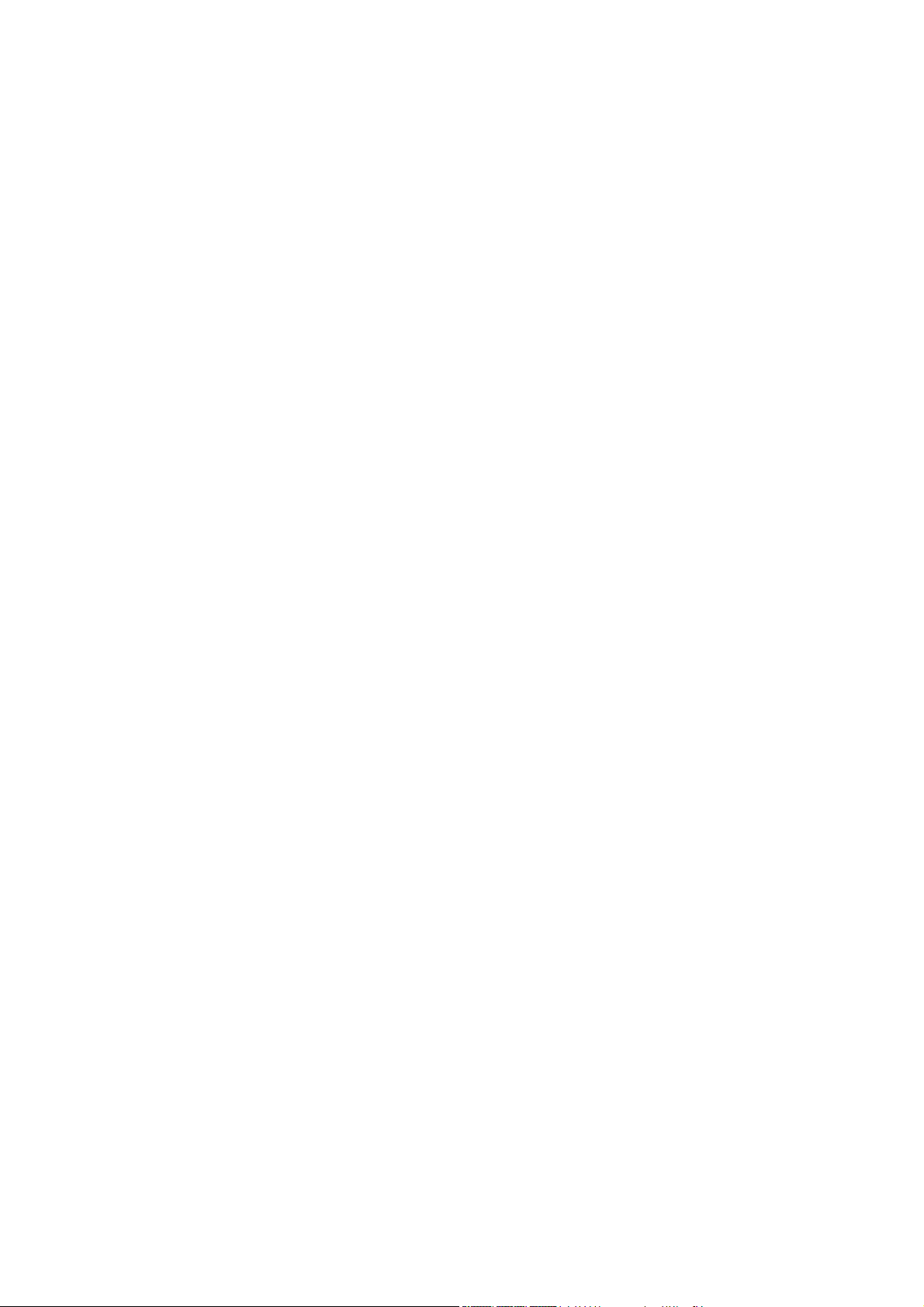
Panasonic
Uživatelská příručka
k faxovému přístroji
Panafax UF-S10
- 1 -
Page 2
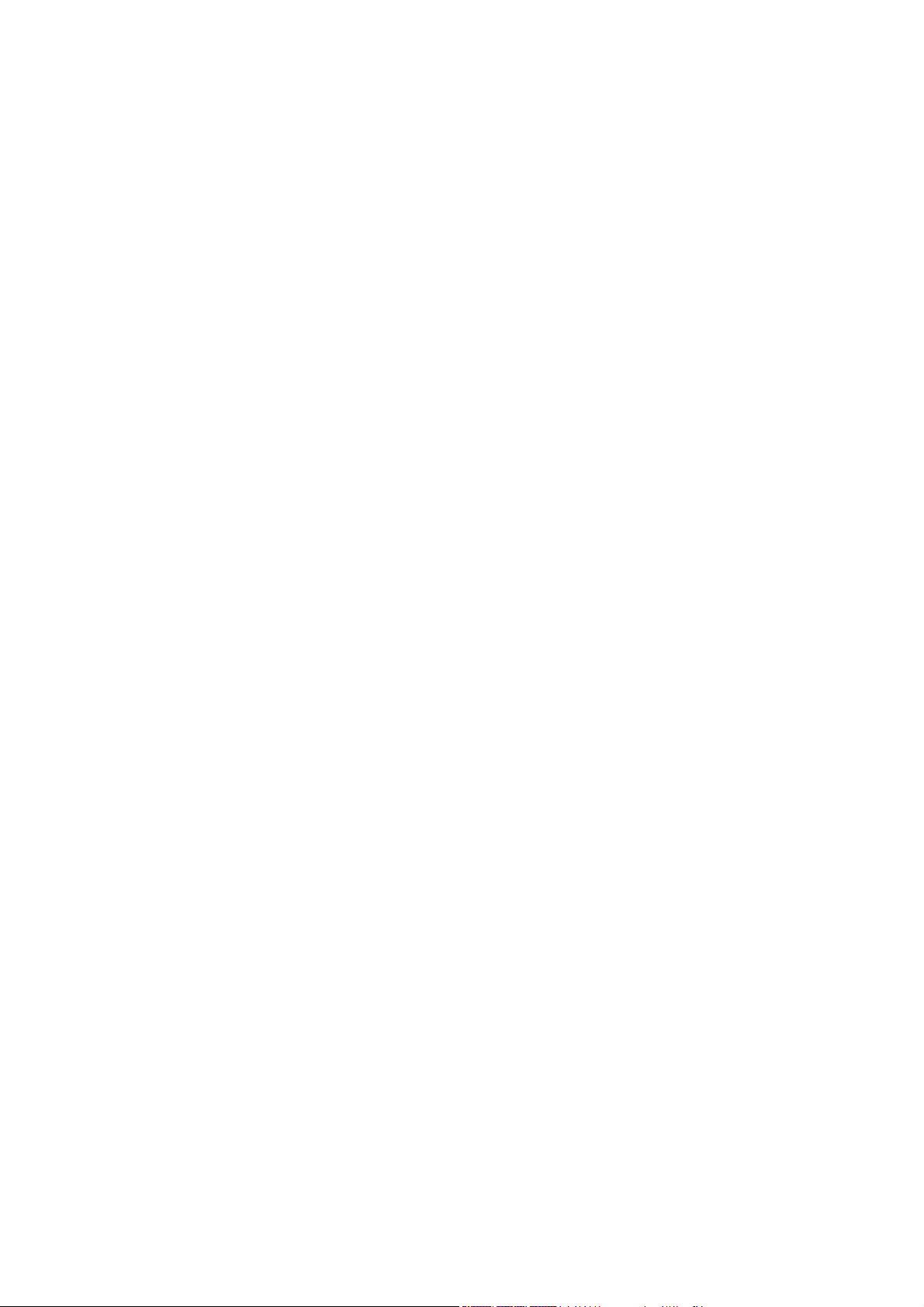
- 2 -
Page 3
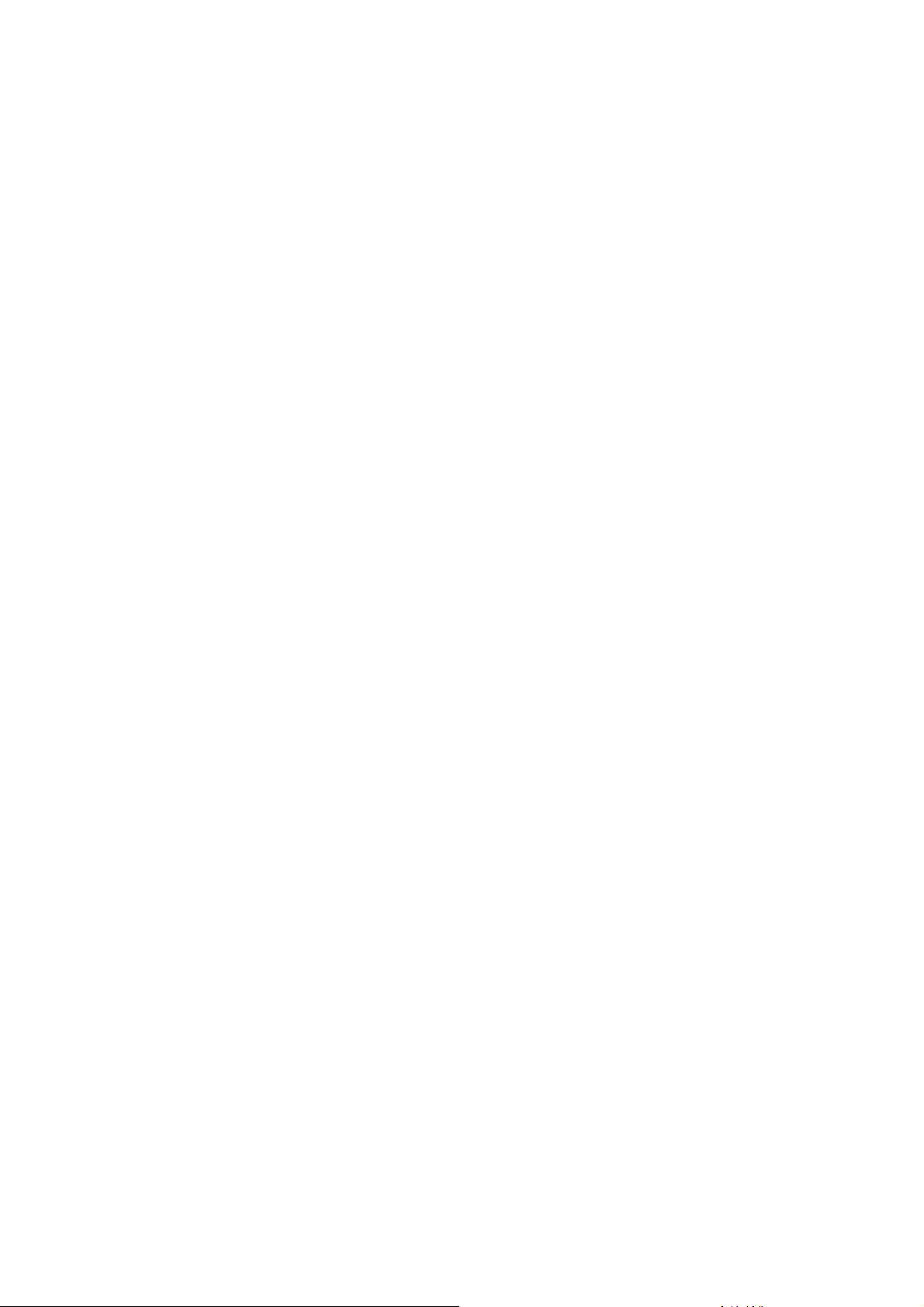
# 1
Odesílání faxů
Přímé odeslání faxu viz „Ruční volba čísla“ na str. 23
Odeslání faxu po ukončení hovoru viz „Přímá volba“ na str. 23
Odeslání dokumentu s mnoha podrobnostmi viz „Rozlišení/polotóny“ na str. 22
Automatické označení dokumentu jménem odesílatele viz „Nastavení jména“ na str.
14.
Příjem faxů a hovorů
Automatický příjem hovorů nebo faxů viz „Režim automatického přepínání
Fax/Tel“ na str. 33.
Pouze příjem faxů viz „faxový režim“ na str. 34
Příjem faxů pouze od vybraných účastníků viz „Výběrový příjem“ na str. 49
# 2
Telefonní záznamník
Jak používat vestavěný telefonní záznamník viz „Telefonní záznamník“ na str. 39
Přesměrování vzkazů na jiný přístroj viz „Přesměrování vzkazů“ na str. 65
Poslech vzkazů z jiného telefonu viz „Dálkové ovládání“ na str. 67
Další funkce
Kopírování viz „Kopírování“ na str. 41
Připojení přídavného telefonu viz „Volitelný přídavný telefon“ na str. 11
Automatické odeslání faxu ve zvoleném čase viz Odložené odeslání“ na str 42
Automatická změna režimu příjmu viz „Přepínání režimu příjmu“ na str. 45
Vyvolání faxu ze vzdáleného neobsluhovaného přístroje viz „Polling“ na str. 44
Displej, tlačítka a další symbolika použitá v této příručce:
- 3 -
Page 4
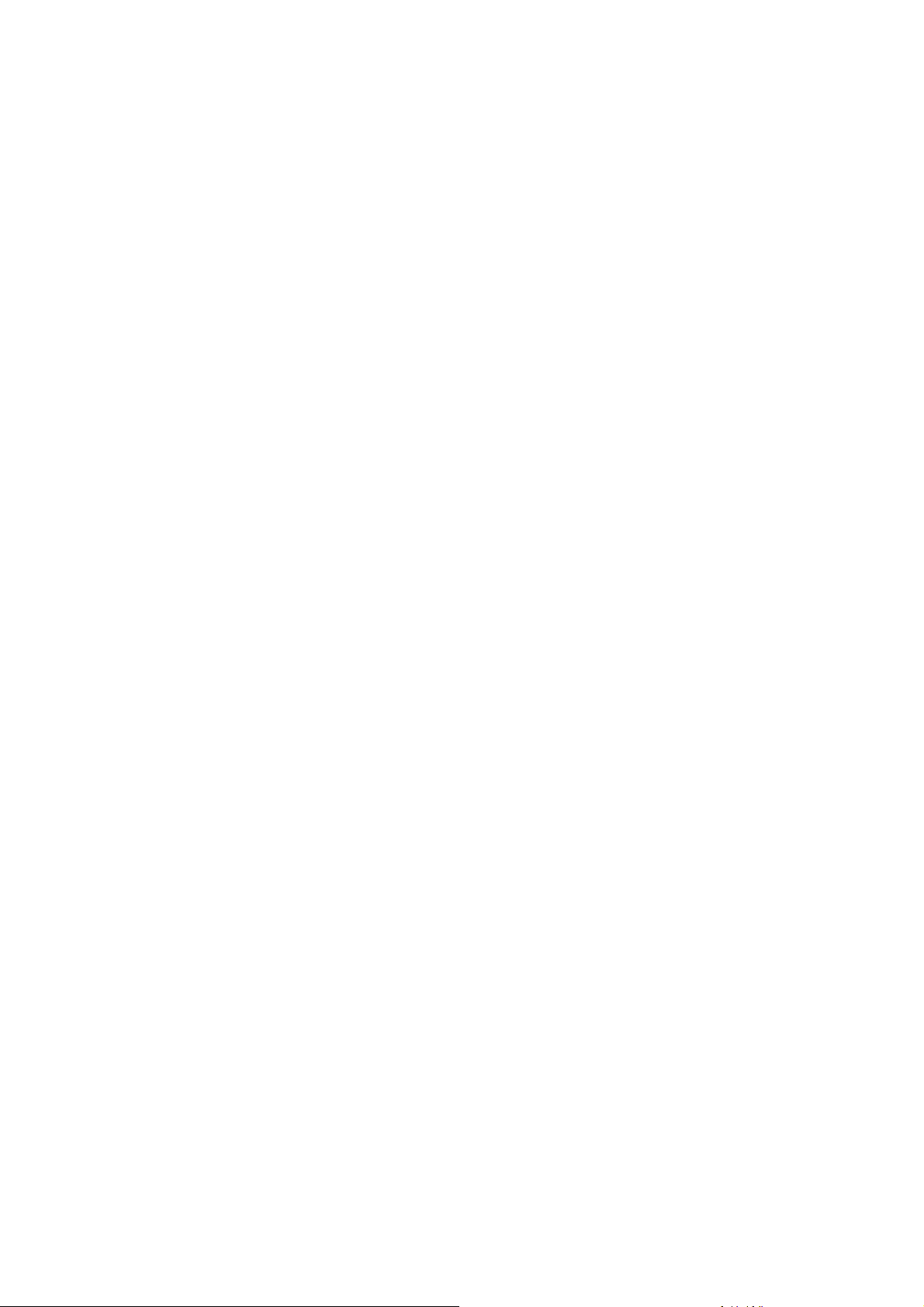
Zobrazení cílové funkce na displeji.
Vložte dokument tiskem dolů.
Vyvěste mikrotelefon.
Zavěste mikrotelefon.
Po stisknutí tlačítka se rozsvítí kontrolka.
Po stisknutí tlačítka kontrolka zhasne.
# 3
Základní jednotka, příslušenství a spotřební materiál
Rozbalte krabici a zkontrolujte úplnost dodávky.
Základní jednotka
Mikrotelefon
Kabel mikrotelefonu
Telefonní kabel
Napájecí kabel
Uživatelská příručka a Stručný návod
Podavač záznamového papíru
Záznamový papír (je založen v přístroji)
Příslušenství:
Obj. č.: Vyobrazení Popis
THM-331E (formát A4) Faxový papír
O dostupnosti dále uvedeného zboží se informujte u prodejce firmy Panasonic.
- 4 -
Page 5
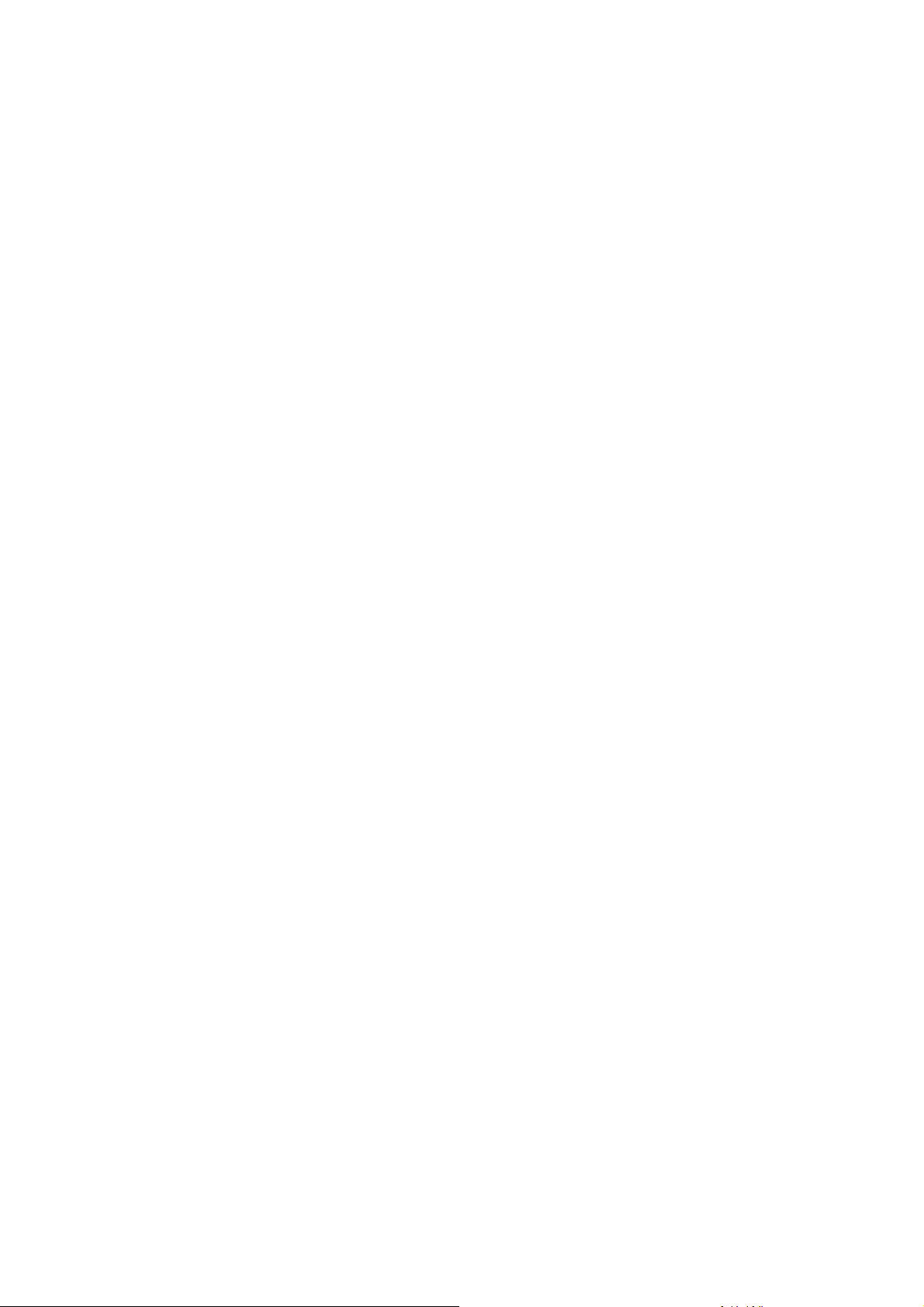
# 4 až 6
Obsah
VLASTNOSTI PŘÍSTROJE UF-S10
Základní jednotka, příslušenství a spotřební materiál
Obsah
SEZNÁMENÍ S PŘÍSTROJEM 7
Bezpečnostní informace 7
Vnější vzhled přístroje 8
Ovládací panel 9
INSTALACE PŘÍSTROJE
Instalace příslušenství a připojení telefonního
a napájecího kabelu 11
Vyjmutí ochranných vložek, založení
a výměna záznamového papíru 12
Uživatelské parametry 13
Nastavení data a času 13
Nastavení jména 14
Nastavení ID čísla (faxové číslo) 15
Zadávání znaků 17
Hlášení volajícímu (OGM) 17
Jak nahrát hlášení volajícímu 17
Jak přehrát hlášení volajícímu 18
Jak smazat hlášení volajícímu 18
ZÁKLADNÍ FUNKCE 19
Telefon 19
Přímá volba 19
Délka hovoru 19
Přímá volba s ověřením čísla 19
Zakládání dokumentů 20
Dokumenty, které lze odesílat 20
Dokumenty, které nelze odesílat 20
Jak zakládat dokumenty 21
Základní nastavení faxu 22
Kontrast 22
Rozlišení a polotóny 22
Odesílání dokumentů 23
Přímá volba (Přenos ADF) 23
Ruční volba (Přenos ADF) 23
Volba jedním tlačítkem (Přenos ADF) 24
Zkrácená volba (Přenos ADF) 24
Vyhledávání z telefonního seznamu (Přenos ADF) 25
Rozesílání faxů více stanicím 26
Opakování volby 27
Záznam čísel pro rychlou volbu 28
Změny a mazání čísel pro rychlou volbu 30
- 5 -
Page 6
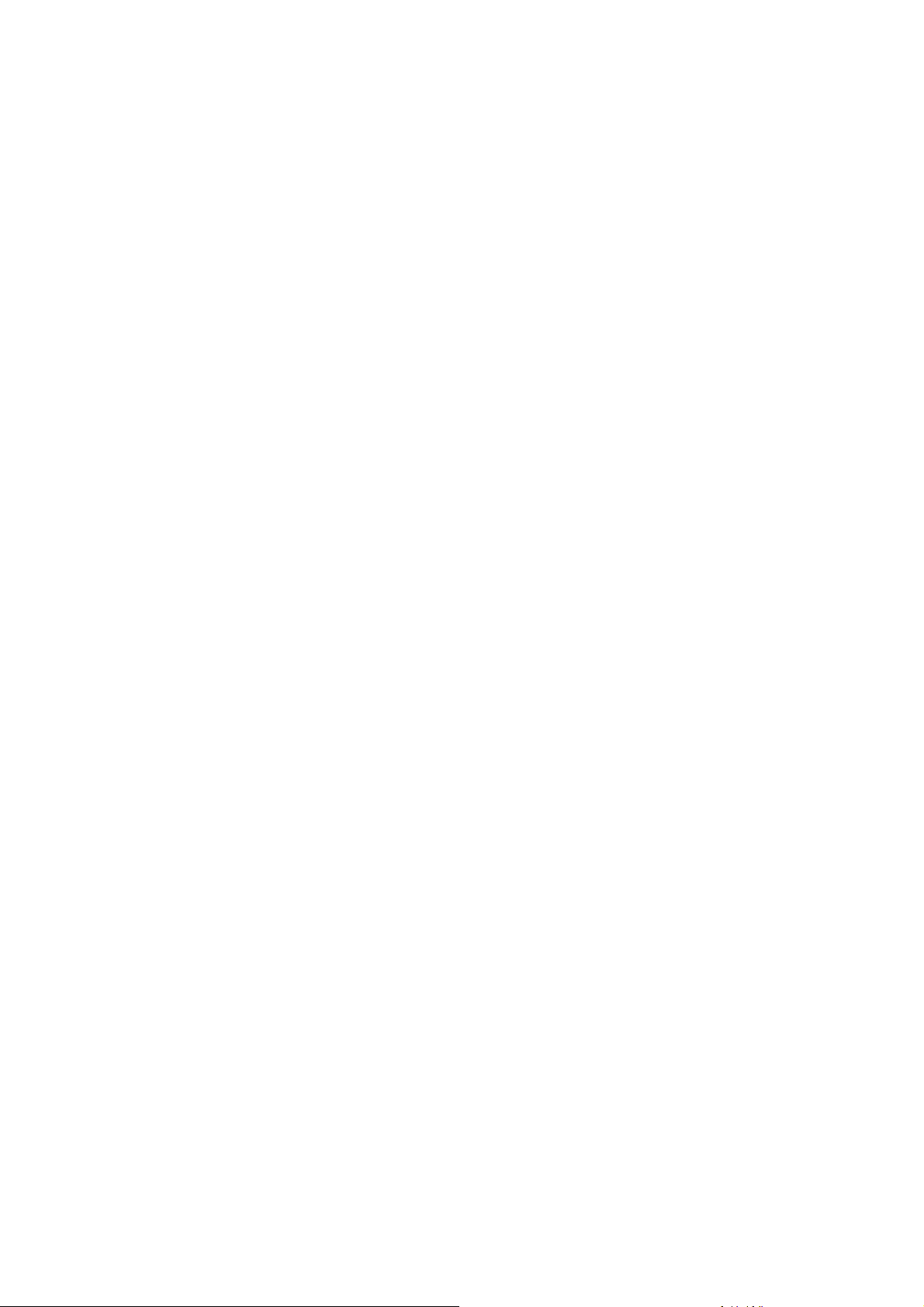
- 6 -
Page 7
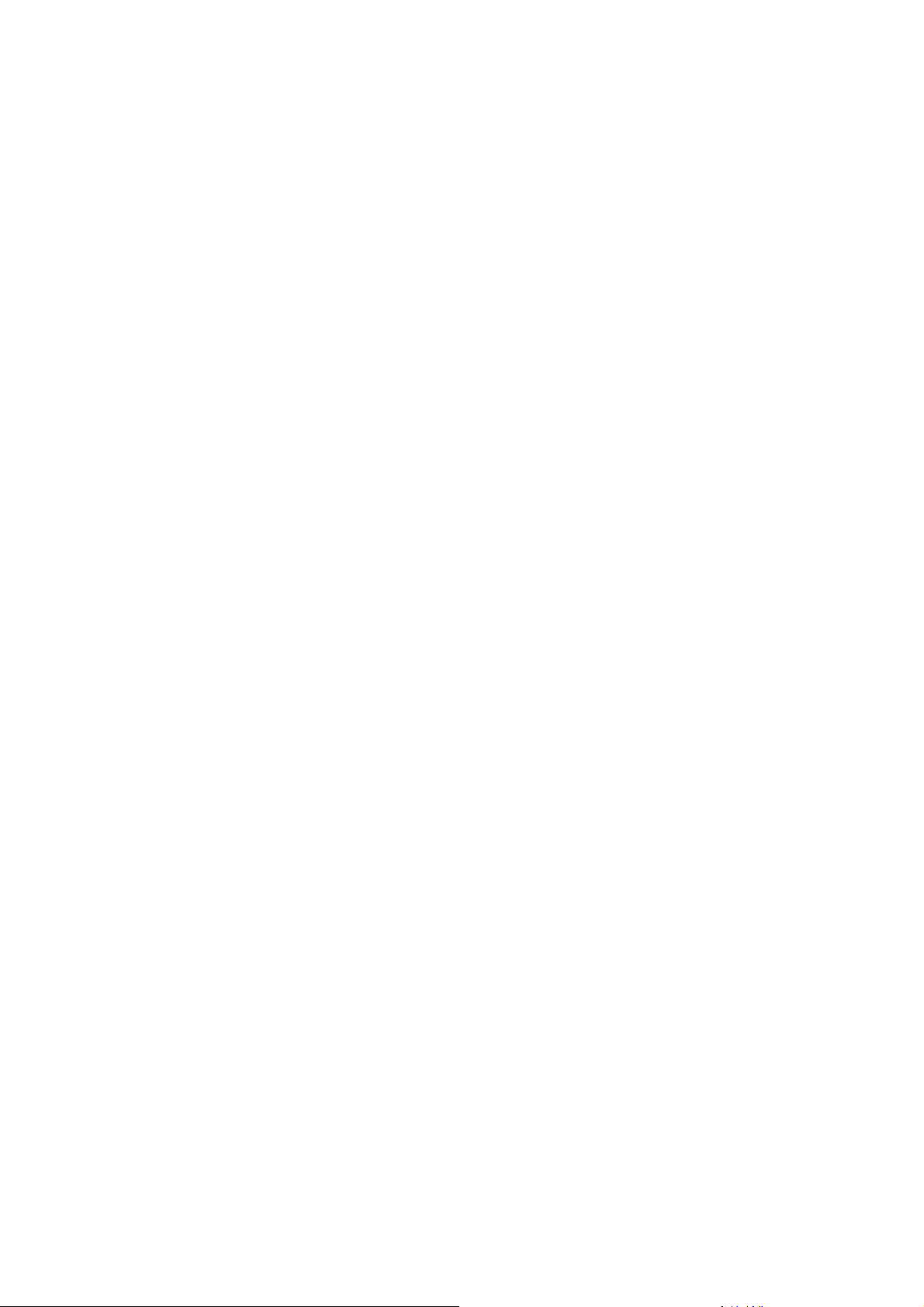
Příjem dokumentů 32
Režimy příjmu 32
Režim telefonu 33
Režim automatického přepínání FAX/TEL 33
Režim FAX/Telefonní záznamník 34
Režim FAX 34
Nastavení režimu příjmu (režim IN) 35
Nastavení režimu příjmu (režim OUT) 36
Automatický příjem 37
Ruční příjem 38
Digitální telefonní záznamník 39
Nastavení vestavěného telefonního záznamníku 39
Reset záznamníku 39
Funkce tlačítek během přehrávání vzkazu 40
Smazání všech (příchozích) vzkazů 40
Smazání (příchozího) vzkazu 40
Kopírování 41
DALŠÍ FUNKCE 42
Časovaná komunikace 42
Odložené odeslání 42
Potvrzení časované komunikace 43
Zrušení časované komunikace 43
Polling 44
Polling dokumentu z jiné stanice 44
Časování režimů příjmu 45
Jak se používá časování režimů příjmu 45
Příklad: 45
Automatické přepínání režimu IN/OUT 45
Automatické přepínání režimu vyzvánění/tichý příjem 45
Automatické přepínání režimu IN/OUT 46
Nastavení časového intervalu OUT (bez obsluhy) 46
Automatické přepínání režimu vyzvánění/tichý příjem 47
Nastavení časového intervalu tichého příjmu 47
Reset časového přepínače režimů 48
Výběrový příjem 49
Nastavení výběrového příjmu 49
Příjem dokumentů 50
Vzdálený příjem 50
Náhradní příjem do paměti 51
Hlasový kontakt 52
Příjem požadavku na hlasový kontakt 52
Osobní poštovní přihrádka 52
Nastavení funkce osobní poštovní přihrádky 53
Zrušení funkce osobní poštovní přihrádky 54
Vytištění všech dokumentů 54
Ohlášení příjmu do paměti 55
Jak nastavit ohlášení příjmu do paměti 55
Jak zrušit ohlášení příjmu do paměti 56
- 7 -
Page 8
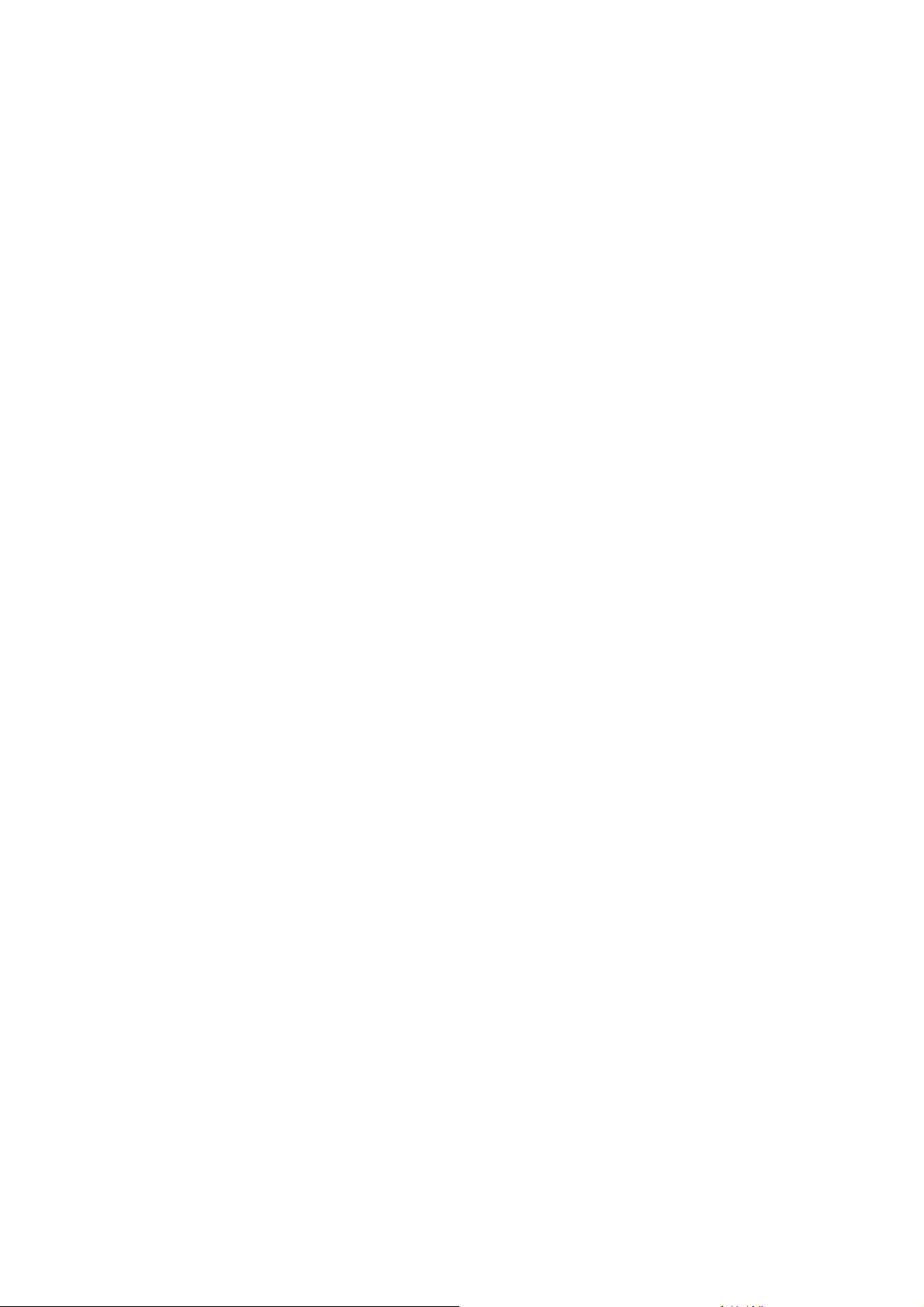
Příjem ohlášení příjmu do paměti 56
Faxová nástěnka 57
Co je faxová nástěnka 57
Uložení dokumentu 57
Tisk dokumentu z faxové nástěnky 58
Smazání dokumentu z faxové nástěnky 58
Uložení hesla faxové nástěnky 59
Vyvolání uloženého dokumentu ze vzdálené stanice 60
Digitální telefonní záznamník 61
Nastavení záznamníku ze vzdáleného telefonu 61
Úspora hovorného 62
Monitorování hovoru 62
Hlasový zápisník/Záznam hovoru 63
Co je hlasový zápisník a záznam hovoru 63
Záznam do hlasového zápisníku 63
Záznam hovoru 64
Přesměrování vzkazu 65
Jak se nastavuje přesměrování vzkazu 65
Poslech přesměrovaného vzkazu 66
DÁLKOVÉ OVLÁDÁNÍ 67
Dálkové ovládání 67
Co umožňuje dálkové ovládání 67
Tabulka kódů dálkového ovládání 68
Uložení hesla dálkového ovládání 69
PROGRAMOVÁNÍ PŘÍSTROJE 70
Nastavení hlasitosti 70
Nastavení hlasitosti odposlechu 70
Nastavení hlasitosti vyzvánění 70
Přizpůsobení potřebám uživatele 71
Nastavení faxových parametrů 71
Tabulka faxových parametrů 72
HLÁŠENÍ A SEZNAMY 74
Hlášení a seznamy 74
Hlášení o komunikaci (COMM. JOURNAL) 75
TISK NÁPOVĚDY 76
Tisk nápovědy 76
ÚDRŽBA A ODSTRAŇOVÁNÍ ZÁVAD 77
Údržba 77
Čistění skenovací plochy 77
Odstraňování závad 78
Když nastane ně
Informační kódy 80
Jak odstranit zmačkaný papír 82
Jak odstranit zmačkaný dokument 83
Nastavení automatického podavače dokumentů 84
který z dále uvedených problémů 78
- 8 -
Page 9
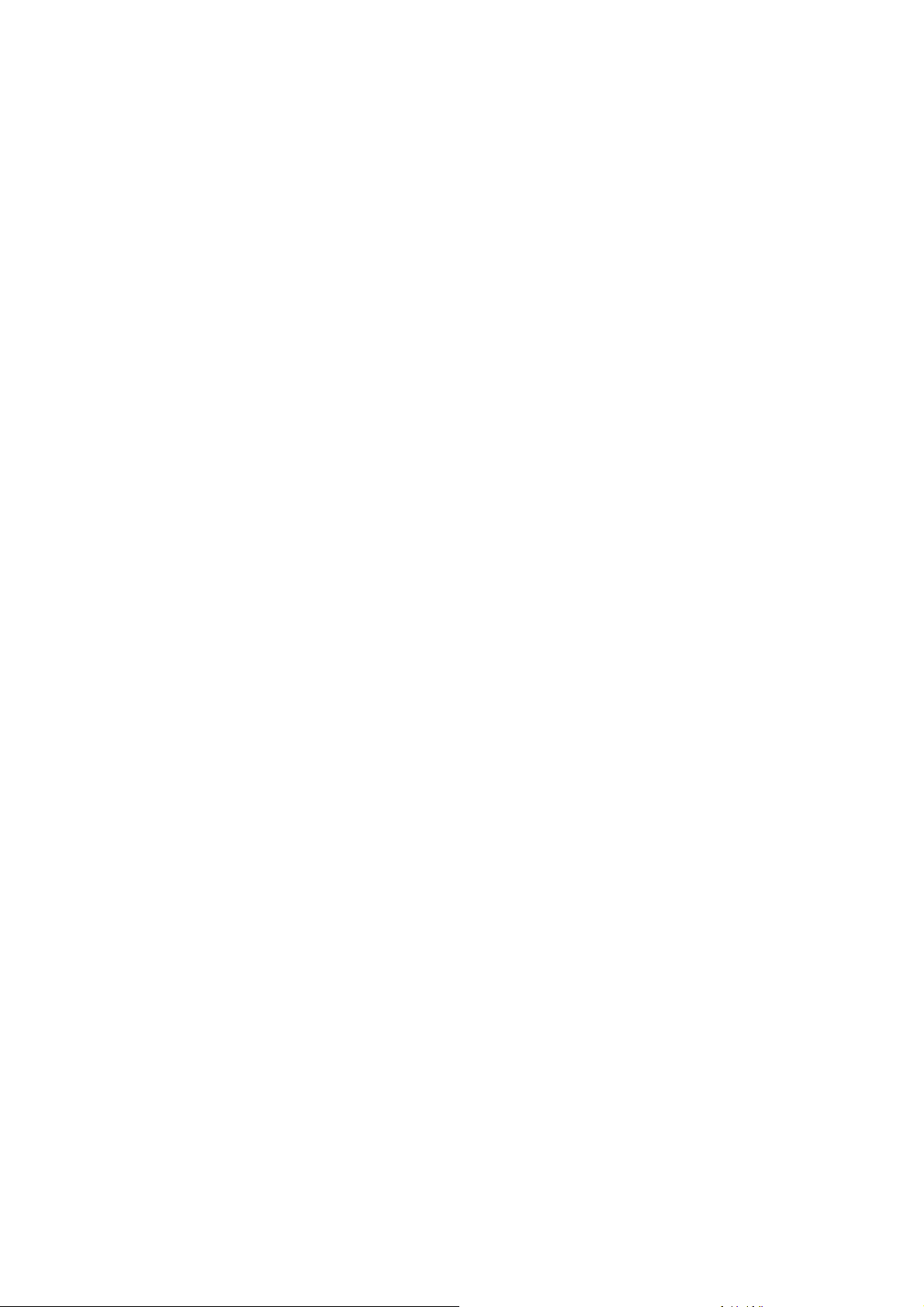
Kontrola telefonní linky 85
DODATEK 86
Technické specifikace 86
Glosář 87
Rejstřík 90
# 7
Bezpečnostní informace
VAROVÁNÍ před potenciálním nebezpečím, které může způsobit vážné zranění.
• Nevystavujte přístroj působení deště a vlhkosti.
• S ohledem na minimalizaci nebezpečí úrazu elektrickým proudem či poškození přístroje
musí být zařízení řádně uzemněno.
• Zařízení je nutno připojit do snadno přístupné zásuvky poblíž jeho stanoviště.
• Když hrozí blížící se bouře, doporučujeme:
(1) Odpojit telefonní přípojku přístroje.
(2) Vypnout přístroj a odpojit napájecí kabel ze zásuvky.
Poznámka 1: Při odpojování telefonního kabelu jej odpojujte vždy nejdříve ze zásuvky ve
zdi.
Poznámka 2: Možnost poškození bleskem je minimalizována vestavěnou bleskojistkou. V
některých případech však tato ochrana nestačí.
UPOZORNĚNÍ na nebezpečí, která mohou způsobit drobná zranění nebo poškození
přístroje.
Neumísťujte přístroj poblíž topidel či klimatizačních jednotek.
Nevystavujte zařízení přímému působení slunečního záření.
Umístěte zařízení na rovnou a pevnou podložku a ponechejte alespoň 10 cm odstupu od
stěny či jiných objektů.
Nezakrývejte ventilační otvory přístroje.
Nestavte na přístroj těžké předměty a dbejte na to, aby se dovnitř nevylila žádná tekutina.
Tento výrobek odpovídá požadavkům směrnice 73/23 EEC včetně doplňku 93/68 EEC, a
89/336 EEC včetně doplňků 92/31 EEC a 93/68 EEC.
- 9 -
Page 10
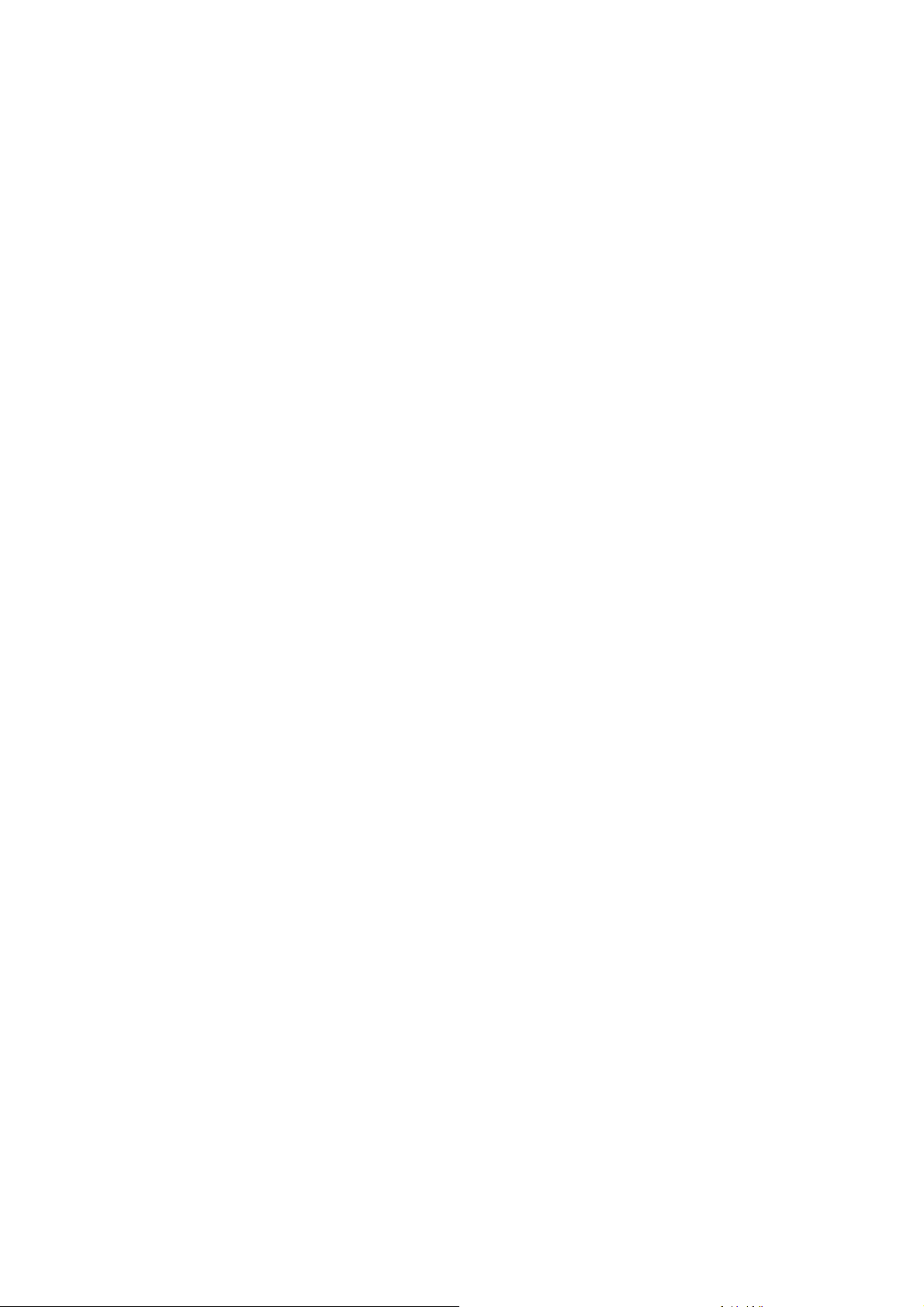
# 8
Vnější vzhled přístroje
Podavač dokumentů
Podavač záznamového papíru
Mikrofon
Štítek s čísly pro volbu jedním tlačítkem
Mikrotelefon
- 10 -
Page 11
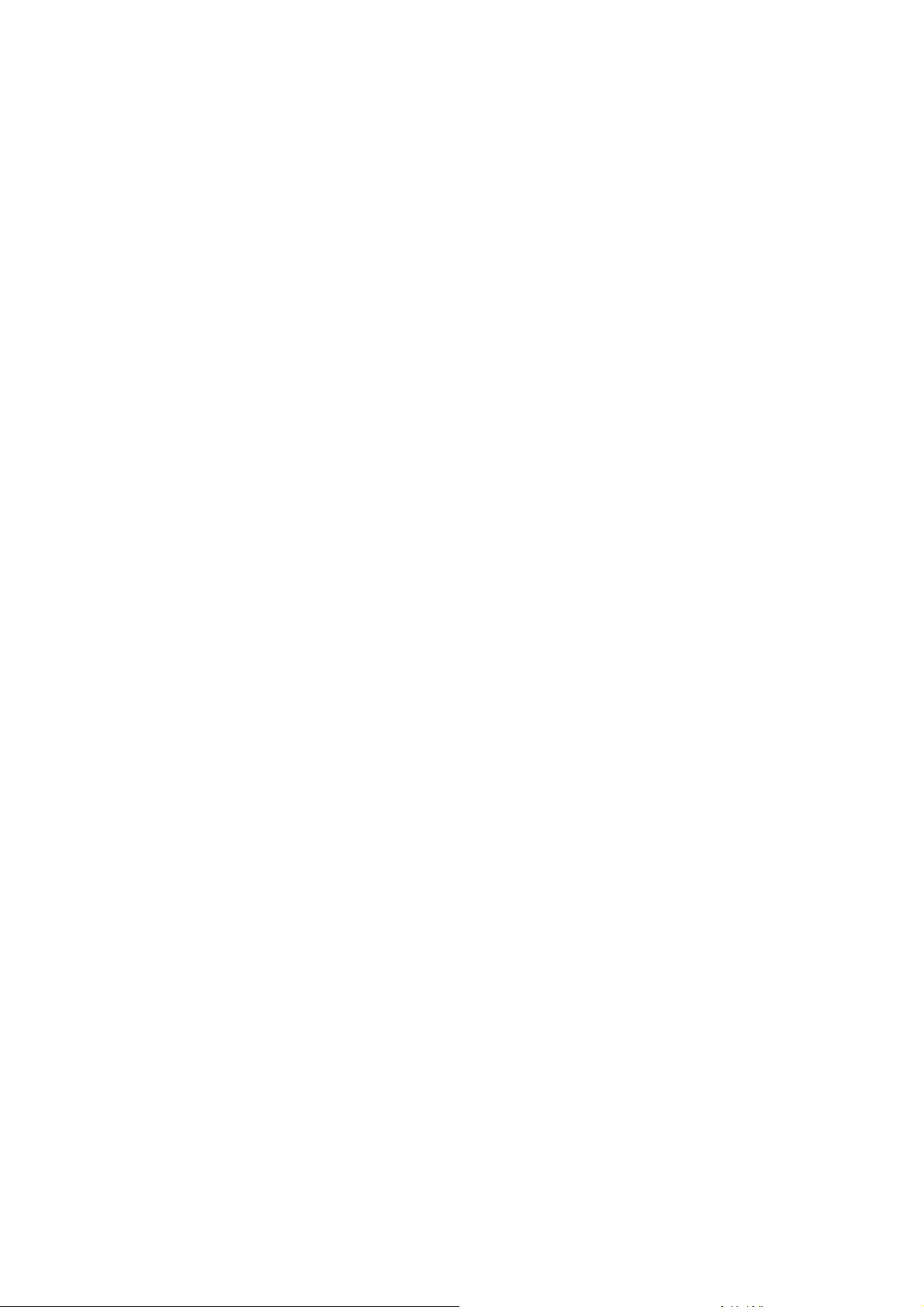
# 9
Ovládací panel
ERASE Mazání nahraných příchozích vzkazů.
MEMORY Nahrání poznámky nebo probíhajícího hovoru.
2WAY REC
PLAY Přehrání příchozího vzkazu.
SKIP Přeskočení na předchozí či následující vzkaz.
OUT Konrolka svítí při nastaveném režimu OUT.
CALLS Zobrazení počtu hovorů v režimech OUT a MEMO.
LCD displej Zobrazuje datum a čas nebo probíhající činnost.
FUNCTION Spuštění nebo volba funkce. Jednotlivé funkce jsou popsány dále.
RESOLUTION Nastavení požadovaného rozlišení (Standard, Fine, Super-Fine a
Halftone - viz str. 22. Používá se také jako kurzorová šipka pro
posunutí kurzoru na zapisované číslo nebo znak.
CONTRAST Nastavení požadovaného kontrastu (Normal, Darker nebo Lighter -
viz str. 22). Používá se také jako kurzorová šipka pro posunutí
kurzoru nad zapisované číslo nebo znak.
HELP Vytištění stručného návodu k obsluze.
VOLUME Nastavení požadované hlasitosti poslechu, vyzvánění, melodie
CLEAR a přehrávaného vzkazu; smazání požadavku zadaného předtím.
COPY Pořízení kopie (viz str. 22).
SET Nastavení jednotlivých funkcí.
ON LINE Kontrolka svítí, když přístroj přijímá nebo vysílá dokument.
ALARM Svítící kontrolka indikuje závadu.
MEMORY Svítící kontrolka indikuje používání paměti.
STOP Zrušení operace. Po stisknutí tohoto tlačítka se přístroj vrátí do
pohotovostního režimu.
START Spuštění operace.
- 11 -
Page 12
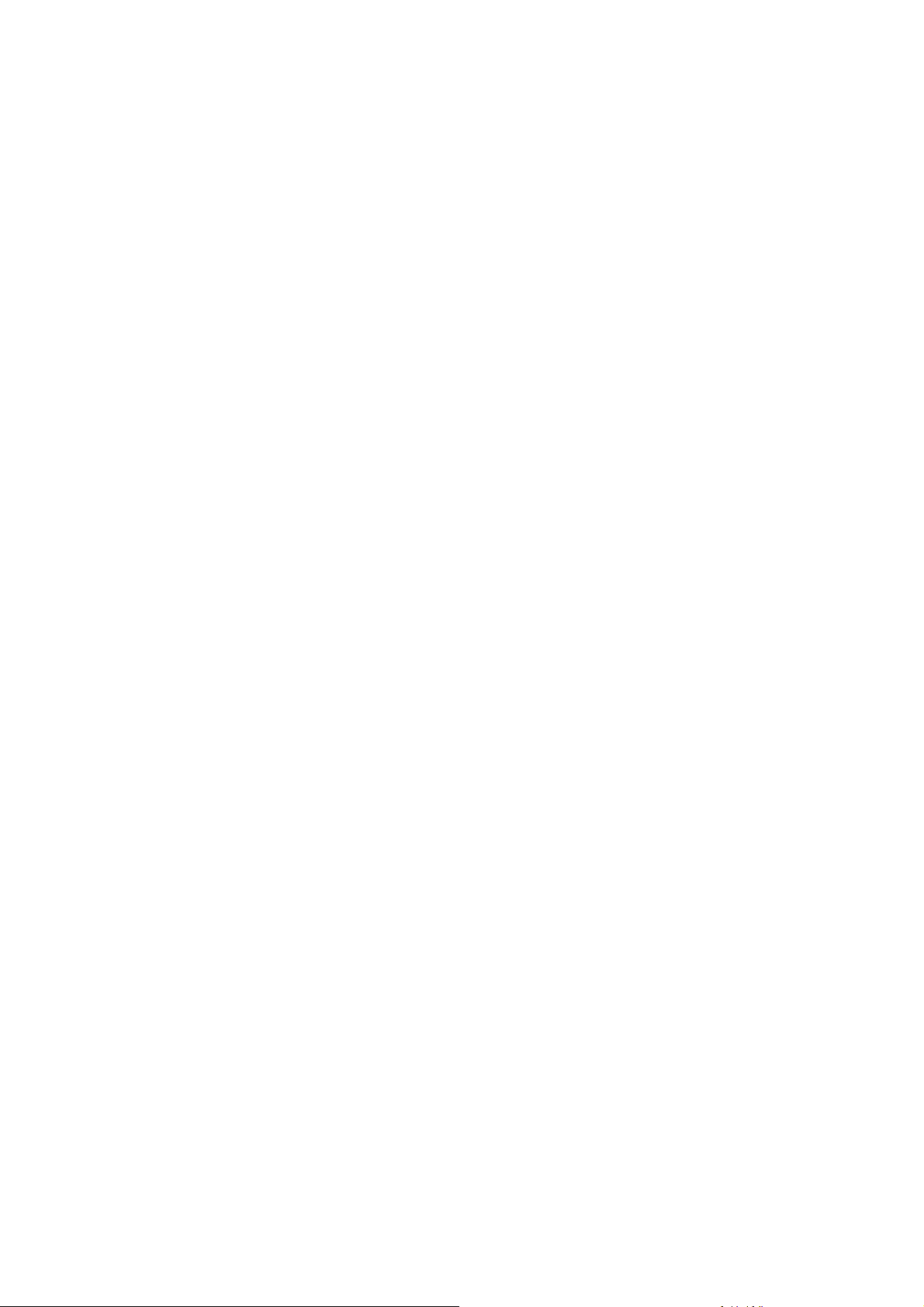
# 10
Ovládací panel
REDIAL/ Zadání pauzy při záznamu nebo volbě telefonního čísla; opakování
PAUSE volby posledně volaného čísla.
FLASH Zprostředkování přístupu k některým funkcím pobočkové ústředny.
HOLD Přidržení telefonní linky.
ABBRV Zahájení zkrácené volby telefonního čísla a vyhledání jména
DIRECTORY stanice (viz str. 24, 25).
SEARCH
MONITOR Rezervace hlasového kontaktu v režimu FAX a vložení mezery při
záznamu telefonního čísla.
Číslicová Manuální volba telefonního čísla, záznam čísla do paměti a
klávesnice zadávání znaků jména stanice.
TONE Dočasná změna režimu volby na tónovou, když je nastavena pulzní
volba.
# Smazání vzkazu během jeho přehrávání.
ONE-TOUCH Tlačítka pro volbu jednou klávesou (viz str. 24).
DIAL
- 12 -
Page 13
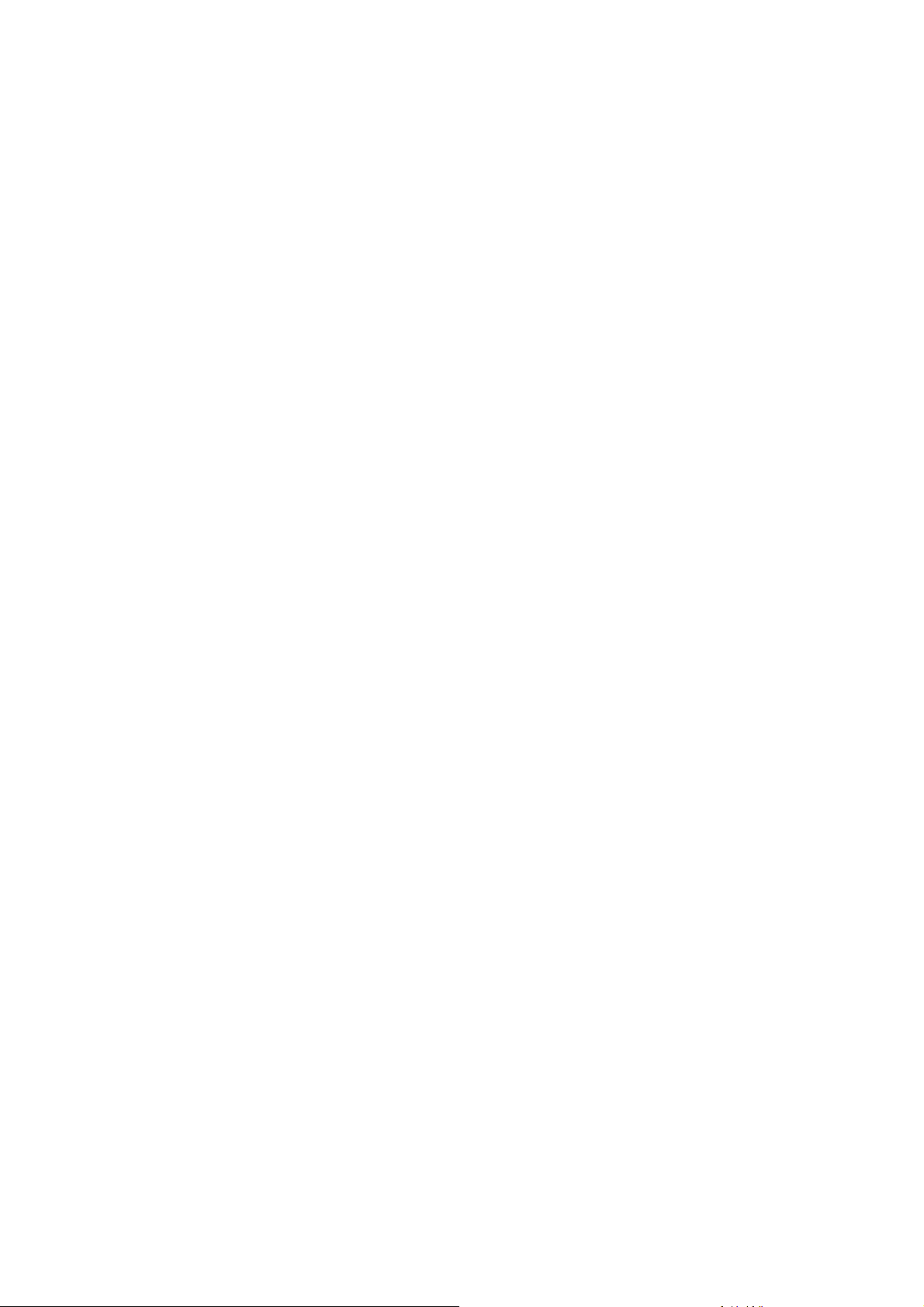
# 11
Instalace příslušenství a připojení telefonního a napájecího kabelu
• Připojení napájecího kabelu
Zapojte jeden konec napájecího kabelu do zásuvky elektrického rozvodu a druhý konec
do napájecí zásuvky přístroje.
Upozornění: Toto zařízení musí být uzemněno.
(Poznámka 1, 2)
Nastavte požadovaný druh volby: tónová (TONE) nebo pulzní (PULSE).
(Viz poznámka 3.)
PULZNÍ TÓNOVÁ VOLBA
Poznámka 2
• Připojení telefonního kabelu
Zapojte jeden konec telefonního kabelu do zásuvky telefonní linky a druhý konec do
zásuvky na přístroji, označené LINE.
Poznámka:
1. Vzhledem k nízké spotřebě zařízení je ponechávejte trvale zapnuté.
2. Způsob a druh připojení telefonní linky i napájení přístroje se liší podle země, ve které je
přístroj použit.
3. Tento přepínač nemusí být v některých zemích dodáván a jeho funkce se může v
různých zemích lišit.
- 13 -
Page 14
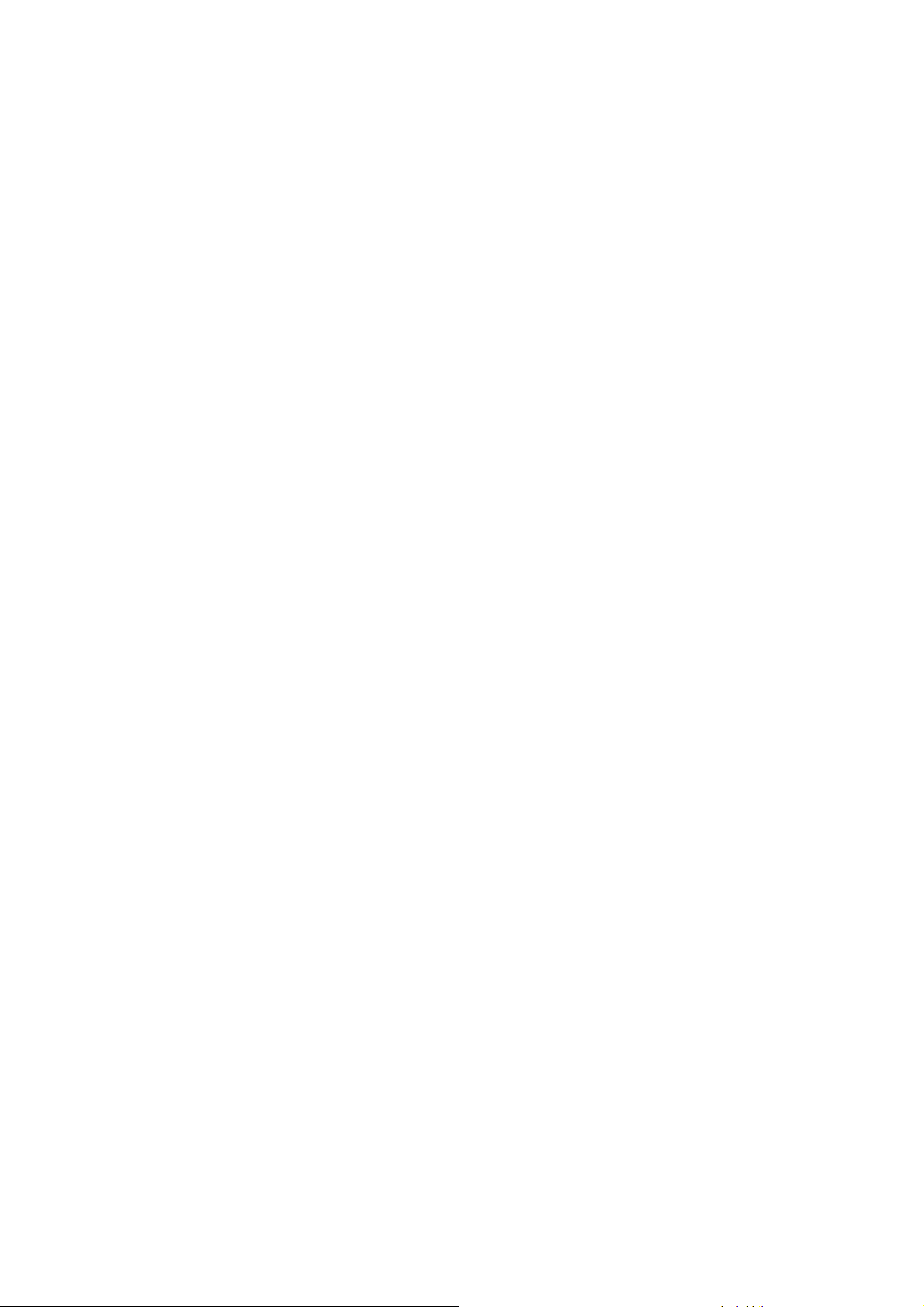
# 12
Vyjmutí ochranných vložek, založení a výměna záznamového papíru
Před prvním použitím přístroje je nutno z jeho vnitřku odstranit ochranné vložky.
1 Otevřete kryt přístroje přitažením páčky směrem k sobě.
2 Vyjměte ochrannou vložku.
3 Podle obrázku vložte do přístroje roli záznamového papíru. Papír se MUSÍ z role
odvíjet nahoře.
4 Uzavřete kryt přístroje.
5 Zatlačte na zdrsněné plošky ( * ) na obou stranách, dokud kryt slyšitelně nezaklapne.
Záznamový papír se automaticky zavede do přístroje a jeho konec se odstřihne.
Poznámka:
1. Nedotýkejte se povrchu záznamového papíru; mohlo by dojít ke snížení kvality tisku.
2. Pokud svítí kontrolka ALARM, nelze kopírovat.
Zatlačte na zdrsněné plošky ( * ) na obou stranách, dokud kryt slyšitelně nezaklapne.
# 13
Uživatelské parametry
Nastavení data a času
Nastavení několika základních parametrů faxového přístroje usnadňuje identifikaci
přijatých či odesílaných dokumentů. Vestavěné hodiny například určují aktuální datum a
čas, jméno a identifikační číslo slouuží pro identifikaci odesílatele.
1
2
3
4 Zadejte nové hodnoty data a času.
Příklad: 12 Den: 12.
03 Měsíc: březen
97 Rok: 1997
1500 Čas: 15:00
Uděláte-li při zadávání chybu, posuňte klávesami ~5 nebo ~6 kurzor na chybný znak a
přepište jej.
5
- 14 -
Page 15
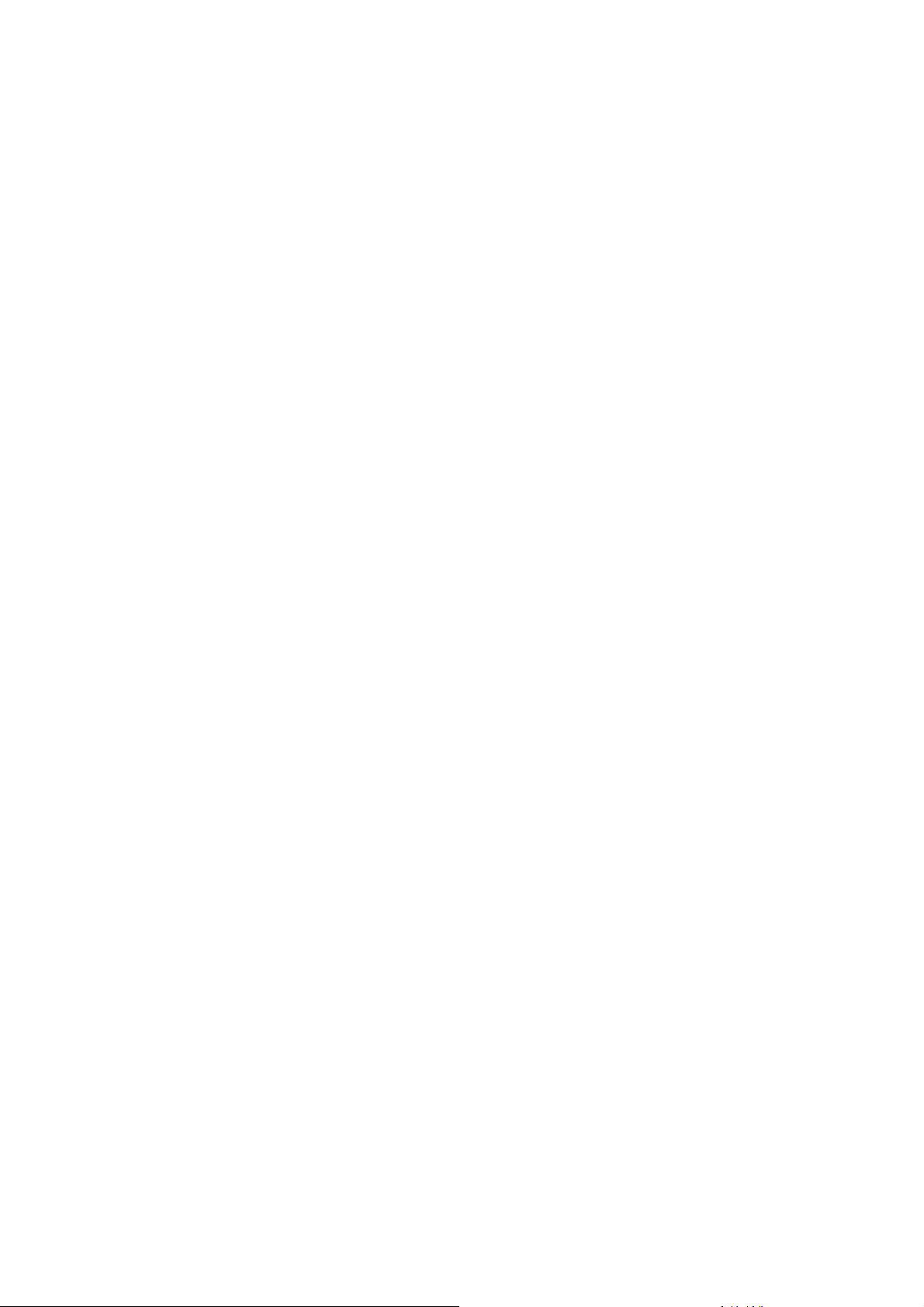
Poznámka: Při výpadku napájení jsou uložené parametry po dobu 12 hodin zálohovány
vestavěnou baterií.
- 15 -
Page 16
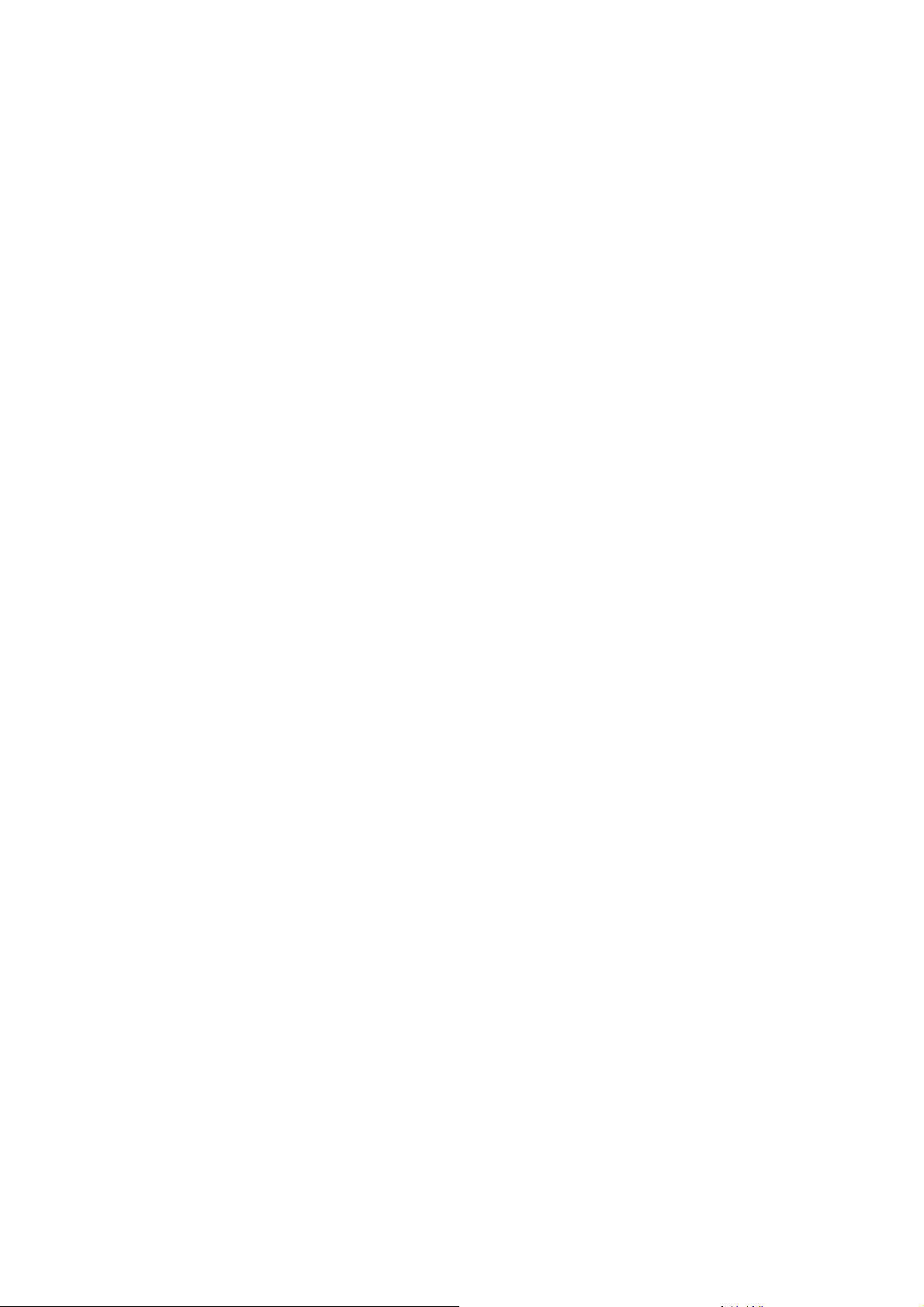
# 14
Uživatelské parametry
Nastavení jména
Odesílaný dokument může být na straně příjemce opatřen v záhlaví jménem odesílatele.
Označení jménem usnadňuje identifikaci dokumentu příjemcem.
1
2
3 Pomocí číslicové klávesnice (viz str. 16) zadejte požadované jméno o délce nejvýše 25
znaků.
Příklad: P A N A S O N I C
Uděláte-li při zadávání chybu, posuňte klávesami ~5 nebo ~6 kurzor na chybný znak a
přepište jej.
Zadáte-li více než 11 znaků, začne se zadávaný text na displeji posouvat doleva.
4
# 15
Uživatelské parametry
Nastavení ID čísla (faxové číslo)
Nemá-li vzdálená stanice ID znaky, ale ID číslo, bude během odesílání či příjmu na
displeji této stanice zobrazeno vaše ID číslo a displeji vašeho přístroje ID číslo vzdálené
stanice.
Jako ID číslo je použito faxové číslo vašeho přístroje v délce až 20 číslic.
1
2
3 Pomocí číslicové klávesnice zadejte svoje ID číslo o délce nejvýše 20 číslic. Pro
vložení mezery stiskněte tlačítko MONITOR.
Příklad: 2 0 1 MONITOR 5 5 5
MONITOR 1 2 1 2
Uděláte-li při zadávání chybu, smazejte zadávané číslo stisknutím tlačítka
VOLUME/CLEAR a zadejte znovu správné číslo.
Zadáte-li více než 11 znaků, začne se zadávaný text na displeji posouvat doleva.
4
Poznámka:
Chcete-li na začátku identifikačního čísla označit směrové číslo své země, musíte
klávesou (*) zadat znak "+".
- 16 -
Page 17
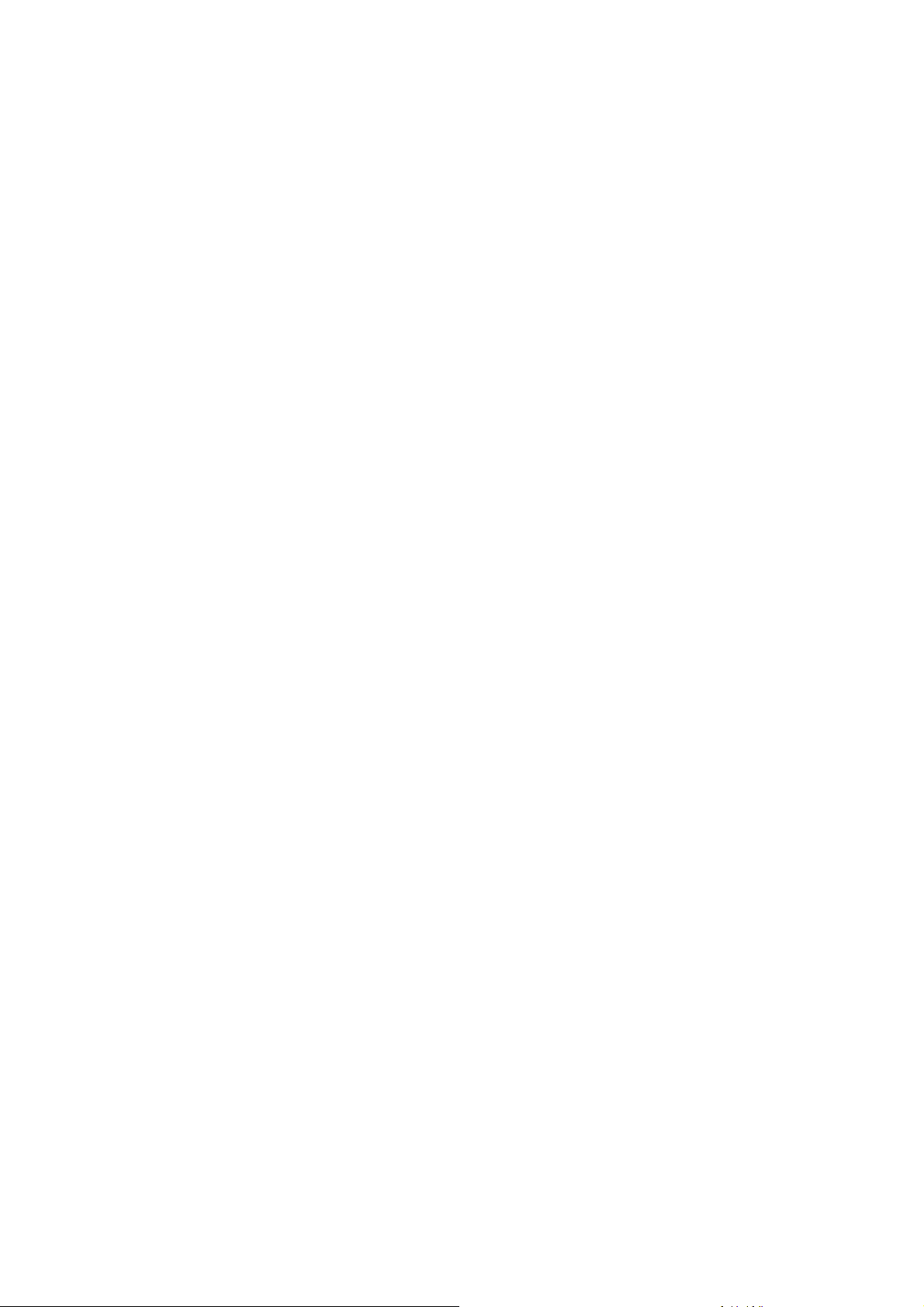
Příklad: +1 201 555 1212 +1 je směrové číslo USA.
+81 3 111 2345 +81 je směrové číslo Japonska.
- 17 -
Page 18
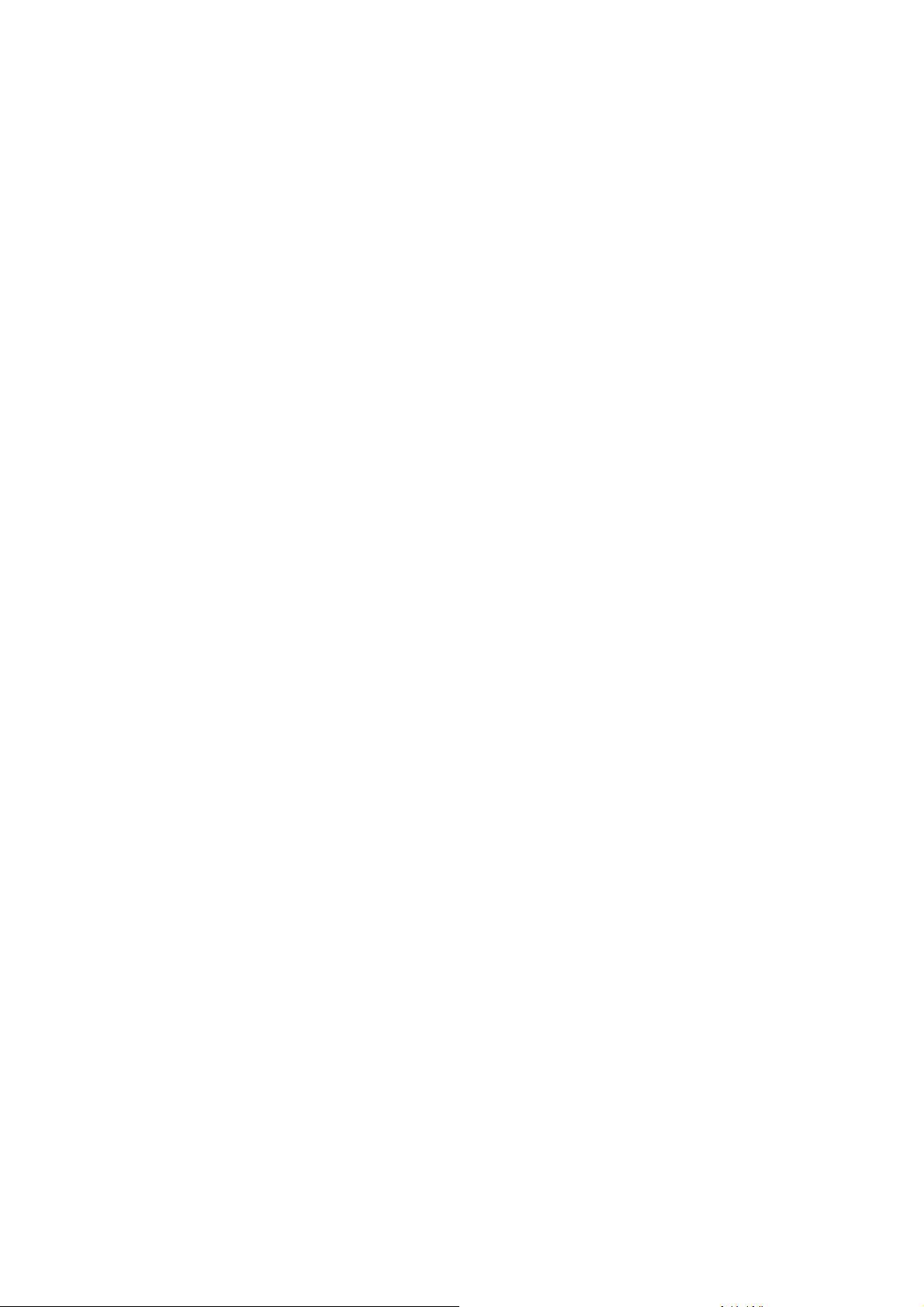
# 16
Zadávání znaků
Stisknutím tlačítek na číslicové klávesnici lze zadávat znaky podle níže uvedené tabulky.
Jakmile je požadovaný znak zobrazen na displeji, zadáte jej stisknutím tlačítka
START/SET.
Tabulka znaků
Character string Znakový řetězec
Number of times buttons pressed Počet stisknutí klávesy
Ten buttons Číslicové klávesy
Zvláštní použití tlačítek na panelu
Tlačítko na panelu Použití
MONITOR zadání mezery
~5 posunutí kurzoru doprava
~6 posunutí kurzoru doleva
Jak se zadávají znaky
Vyberte požadované znaky z výše uvedené tabulky a stiskněte tlačítko COPY/SET. Tím
požadované znaky zadáte.
Příklad: Zadání jména PANASONIC
7 COPY/SET : P
2 COPY/SET : A
6 6 COPY/SET : N
2 COPY/SET : A
7 7 7 7 COPY/SET : S
6 6 6 COPY/SET : O
6 6 COPY/SET : N
4 4 4 COPY/SET : I
2 2 2 COPY/SET : C
- 18 -
Page 19
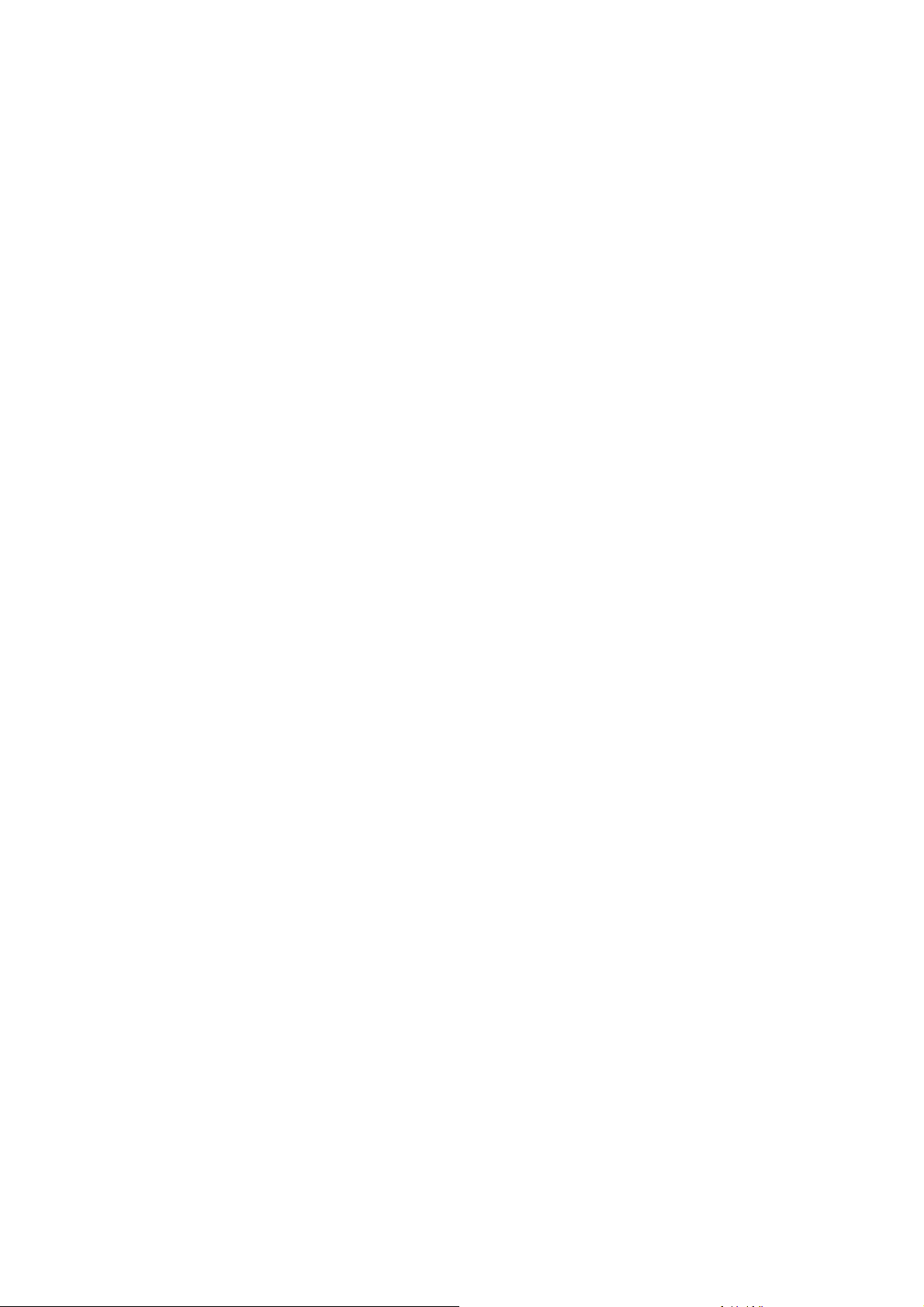
# 17
Hlášení volajícímu (OGM)
Funkce automatického přepínání režimu (FAX/TEL) je rozšířena možností záznamu až 2
odlišných hlášení volajícímu (Outgoing Messages - OGM).
Pro vestavěný telefonní záznamník lze nahrát až 30 sekundové úvodní hlášení.
Úvodní hlášení F/T FIRST (max. 4 sekundy) slyší volající na začátku, během aktivace
zvonku přístroje.
Konečné hlášení F/T LAST (max. 8 sekund) slyší volající předtím, než se přístroj přepne
do faxového režimu.
TAM OGM (max. 30 sekund) je úvodní hlášení telefonního záznamníku.
Všechna tři hlášení se nahrávají dále uvedeným postupem.
1
2 TAM OGM (Max. 30 sekund
F/T FIRST (Max. 4 sekundy)
F/T LAST (Max. 8 sekund)
3
4 Po odeznění pípnutí proneste ze vzdálenosti cca 20 cm do mikrofonu jasně a zřetelně
požadované hlášení.
5 Po ukončení záznamu přístroj automaticky přehraje nahrané hlášení.
Ukázky jednotlivých hlášení
F/T FIRST: Vyčkejte prosím, váš hovor bude spojen.
F/T LAST: V tuto chvíli není přítomen nikdo, kdo by váš hovor přijal.
Chcete-li poslat fax, můžete zahájit jeho odeslání.
TAM/OGM: „Zde (jméno, firma, telefon). Nejsme momentálně přítomni. Chcete-li nám
poslat fax, stiskněte dvakrát klávesu s hvězdičkou na svém přístroji a začněte faxovat.
Chcete-li nám zanechat vzkaz, vyčkejte, až se ozve dlouhé pípnutí. Děkujeme.
Poznámka:
1. Chcete-li změnit hlášení volajícímu, musíte nejdříve staré hlášení smazat a potom
nahrát nové.
2. Hlášení volajícímu je možno změnit také ze vzdáleného telefonu prostřednictvím
dálkového ovládání (viz str. 68).
3. Hlášení volajícímu lze kdykoli ukončit stisknutím tlačítka STOP.
- 19 -
Page 20
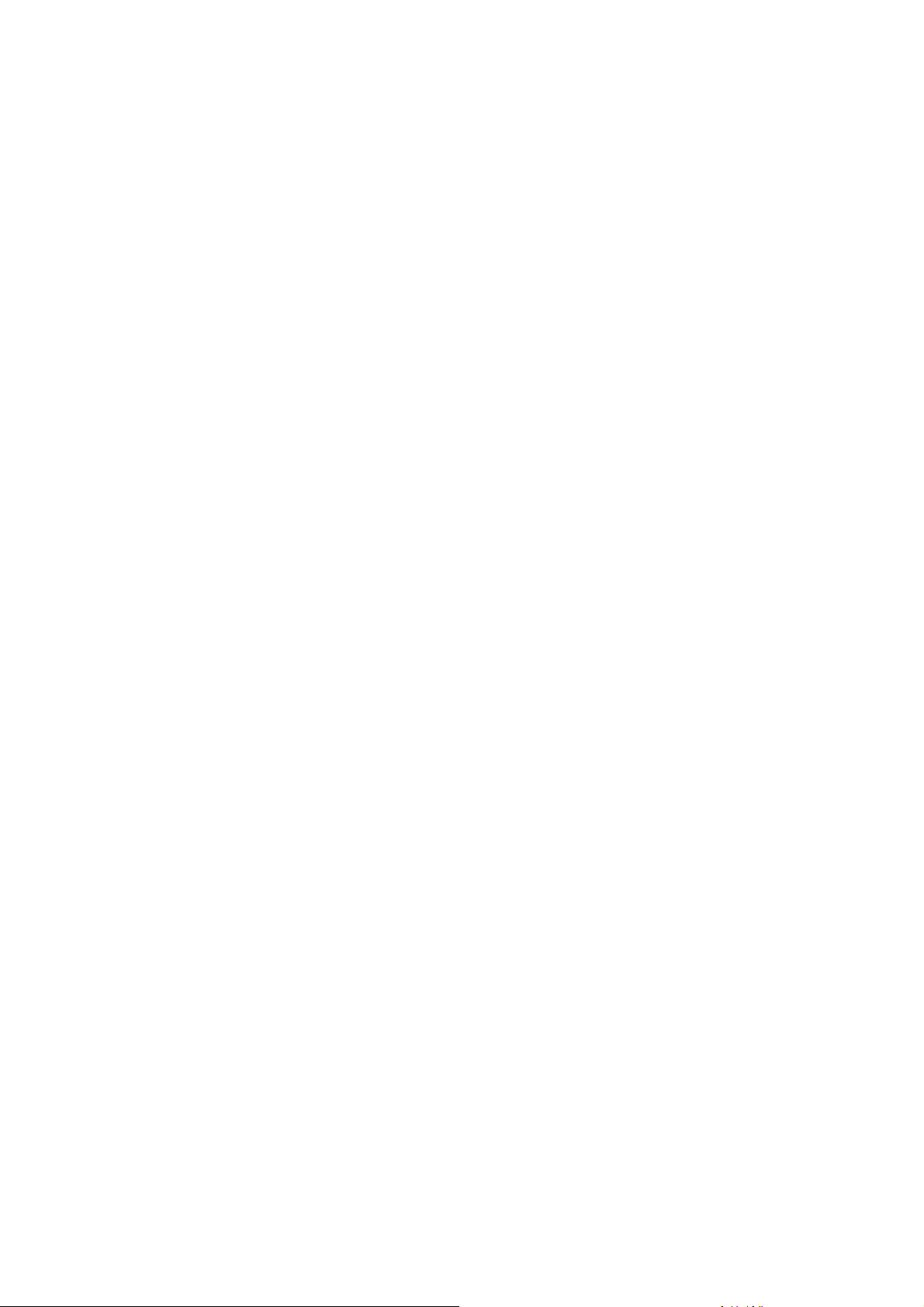
# 18
Hlášení volajícímu
Jak přehrát hlášení volajícímu
1
2
nebo
nebo
3 Přístroj přehraje zvolené hlášení (viz poznámka 1).
Jak smazat hlášení volajícímu
1
2
nebo
nebo
3
4 Přístroj smaže zvolené hlášení (viz poznámka 2).
Poznámka:
1. Pokud se hlášení nenahrálo, přístroj 3 krát zapípá a vrátí se k bodu 3. Na displeji se
zobrazí hlášení NOT RECORDED.
2. Chcete-li změnit hlášení volajícímu, musíte nejdříve staré hlášení smazat a potom
nahrát nové.
- 20 -
Page 21
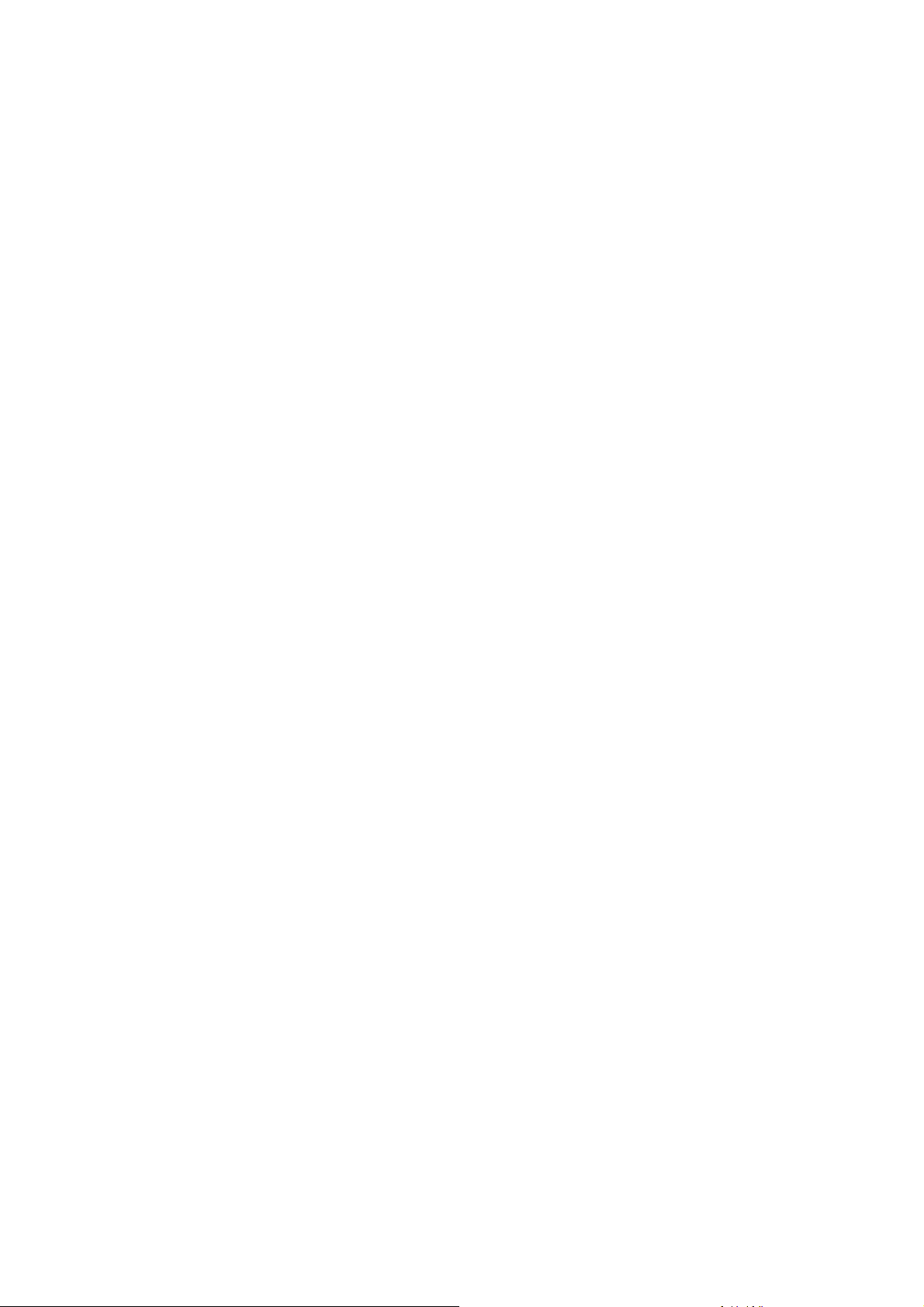
# 19
Telefon
Přímá volba
Chcete-li telefonní číslo zadat ručně z klávesnice, postupujte takto:
1 Vyvěste mikrotelefon.
2 Volte číslo jednou z následujících metod:
• Zadejte požadované číslo na klávesnici.
Příklad: 5551234
• Volba jednou klávesou (viz str. 24)
• Zkrácená volba (viz str. 24)
• Volba z telefonního seznamu (viz str. 25)
3 Jakmile se volaný ozve, začněte hovořit.
4 Po ukončení hovoru zavěste mikrotelefon.
Délka hovoru
Asi 10 sekund po volbě telefonního čísla se na displeji začne zobrazovat délka hovoru. Viz
obrázek vpravo.
Přímá volba s ověřením čísla
1 Navolte na klávesnici požadované číslo a zkontrolujte jeho správnost.
Příklad: 5551234
2 Vyvěste mikrotelefon.
3 Jakmile se volaný ozve, začněte hovořit.
4 Po ukončení hovoru zavěste mikrotelefon.
- 21 -
Page 22
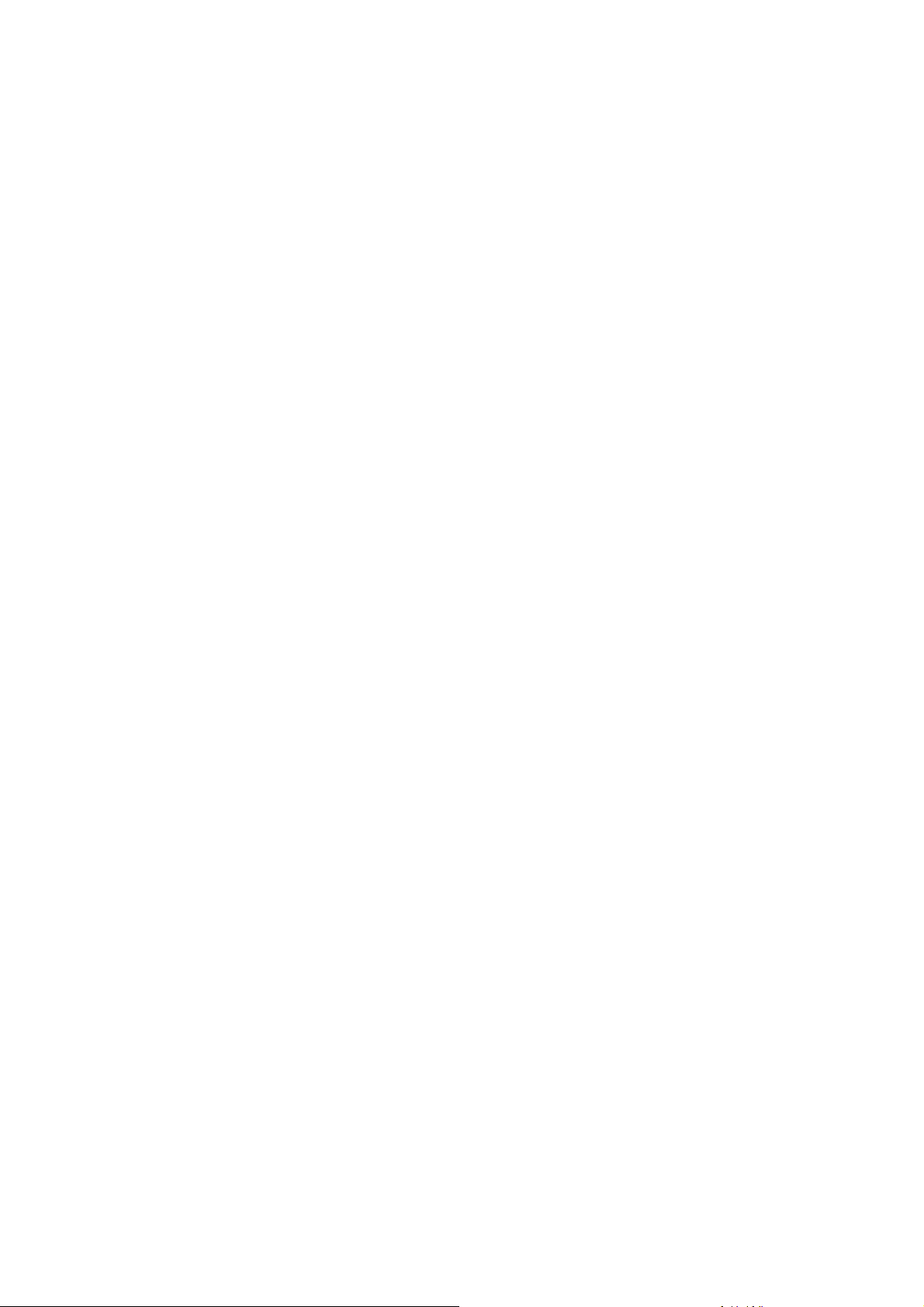
# 20
Zakládání dokumentů
Dokumenty, které lze odesílat
Odfaxovat lze prakticky libovolný dokument, vytištěný na formátu A4, Letter nebo Legal.
Rozměry dokumentu Tloušťka dokumentu Efektivní skenovaná
Maximální rozměry Minimální rozměry Jednotlivé listy oblast
Směr založení Více listů současně
Poznámka: Znaky v
oblasti x nejsou na
přijatém dokumentu
vytištěny.
Dokumenty, které nelze odesílat
Nikdy nevkládejte do faxu dokumenty, které jsou
vlhké
příliš tenké (např. letecký papír, průklepový papír, některé časopisy)
laminované (např. lesklé papíry)
čerstvě popsané inkoustem
pomačkané či zvlněné
chemicky ošetřené (např. samopropisovací, uhlový atd.) nebo obsahující svorky či spony.
Před odesláním takovýchto dokumentů nejdříve pořiďte jejich kopii a tu odfaxujte.
- 22 -
Page 23
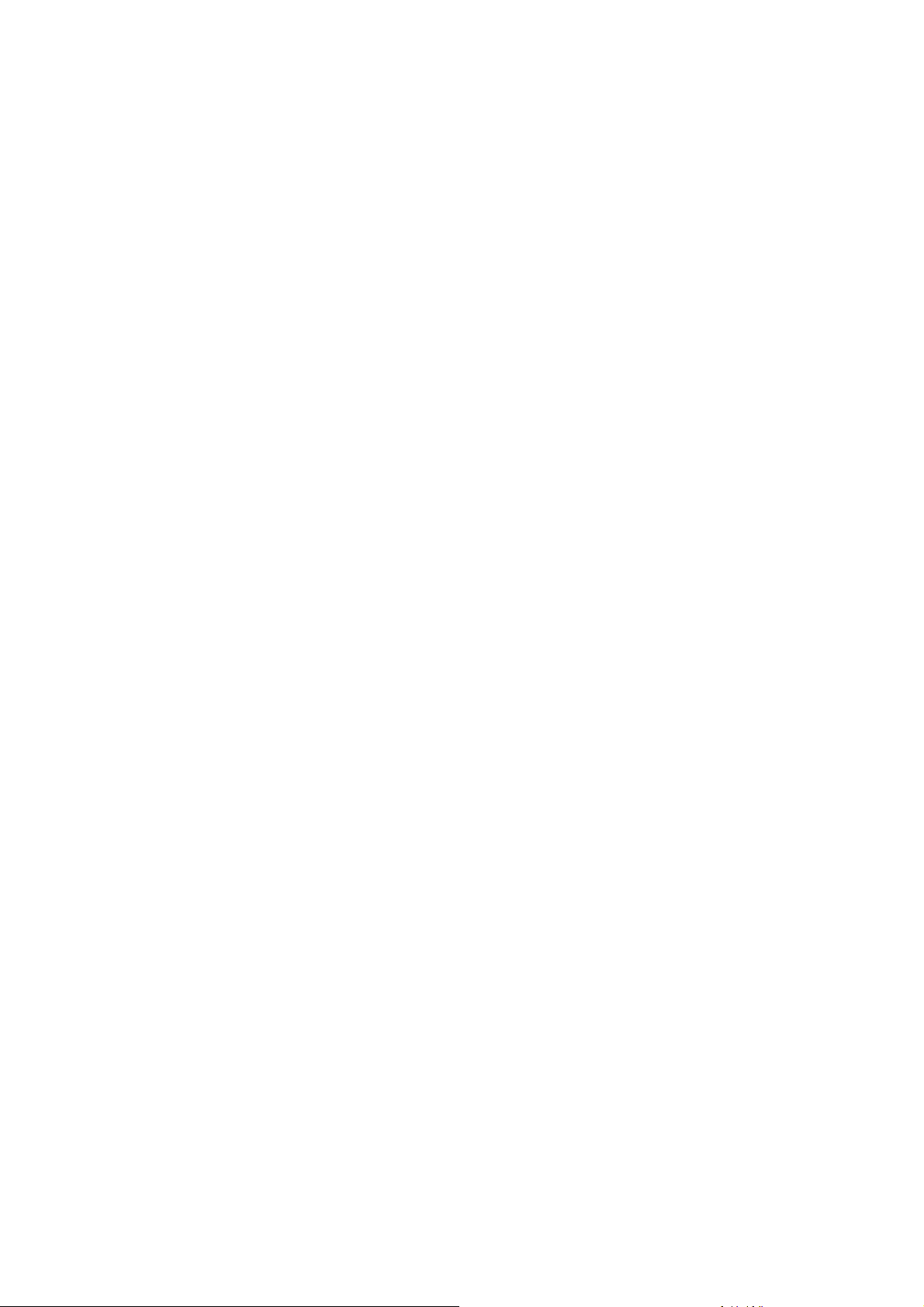
# 21
Zakládání dokumentů
Jak zakládat dokumenty
1. Ověřte, zda v dokumentu nejsou spony, zda není potrhaný, mastný nebo zaprášený.
2. Vložte dokument(y) tiskem dolů do automatického podavače dokud se nezarazí uvnitř
přístroje.
Odesíláte-li několik dokumentů dbejte na to, aby byl první dokument vespod. Do
automatického podavače lze vložit až 10 stránek současně. Když potřebujete odeslat více
než 10 stránek, vyčkejte až přístroj zahájí odesílání a vložte zbývající stránky na poslední
stránku v podavači.
3. Nastavením vodítek vystřeďte dokument v podavači.
Vodítka dokumentu
Správně Nesprávně
Po založení dokumentu do podavače se změní obsah displeje. Místo údaje o datu a čase
(pohotovostní režim) se objeví hlášení DOCUMENT SET. Nyní můžete změnit základní
nastavení faxu nebo začít faxovat.
- 23 -
Page 24
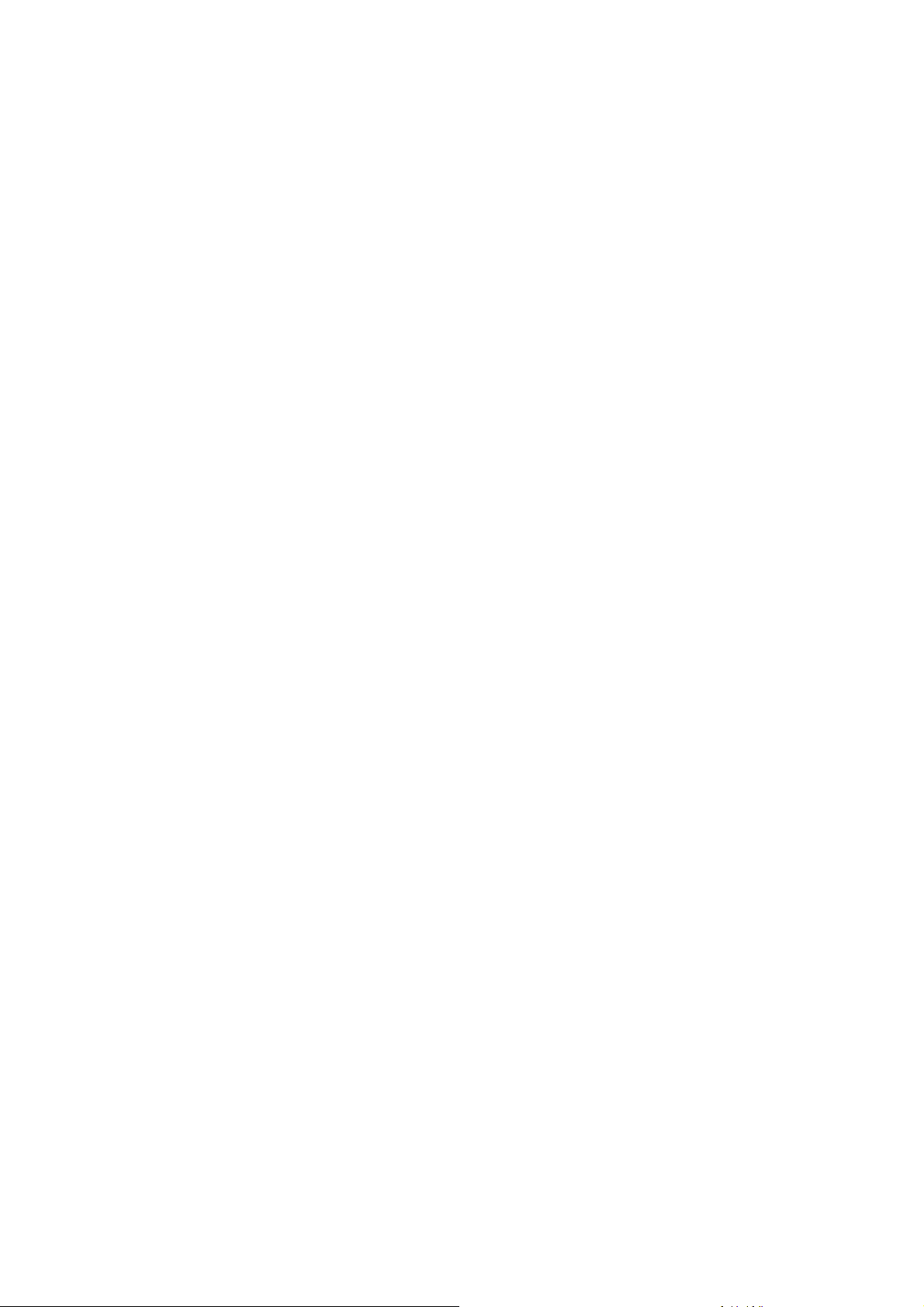
# 22
Základní nastavení faxu
Nastavení faxu je možno dočasně změnit buď před nebo po založení dokumentu do
automatického podavače. Těmito nastaveními jsou:
• Kontrast
• Rozlišení a polotóny
Po odeslání se přístroj automaticky vrátí k původnímu nastavení.
Kontrast
Předvolené nastavení kontrastu je Normal. Pokud je odesílaný dokument málo konrastní,
můžete dosáhnout lepšího výsledku změnou nastavení kontrastu na volbu Darker. Když
je dokument naopak příliš tmavý, změňte nastavení na Lighter.
Stisknutím tlačítka CONTRAST nastavte:
Poznámka: Chcete-li trvale změnit předvolené nastavení kontrastu, změňte NASTAVENÍ
FAXU (viz str. 71, 73).
Rozlišení a polotóny
Předvolené nastavení rozlišení je Standard, které vyhovuje pro většinu běžných
dokumentů. Pro dokumenty s mnoha podrobnostmi změňte nastavení na Fine nebo
Super-Fine, případně na Halftone pro odesílání fotografií nebo obrázků s odstíny šedi.
Stisknutím tlačítka RESOLUTION nastavte:
Poznámka:
1. Chcete-li trvale změnit předvolené nastavení rozlišení, změňte NASTAVENÍ FAXU (viz
str. 71, 73).
2. Nastavené rozlišení nelze měnit při kopírování.
- 24 -
Page 25
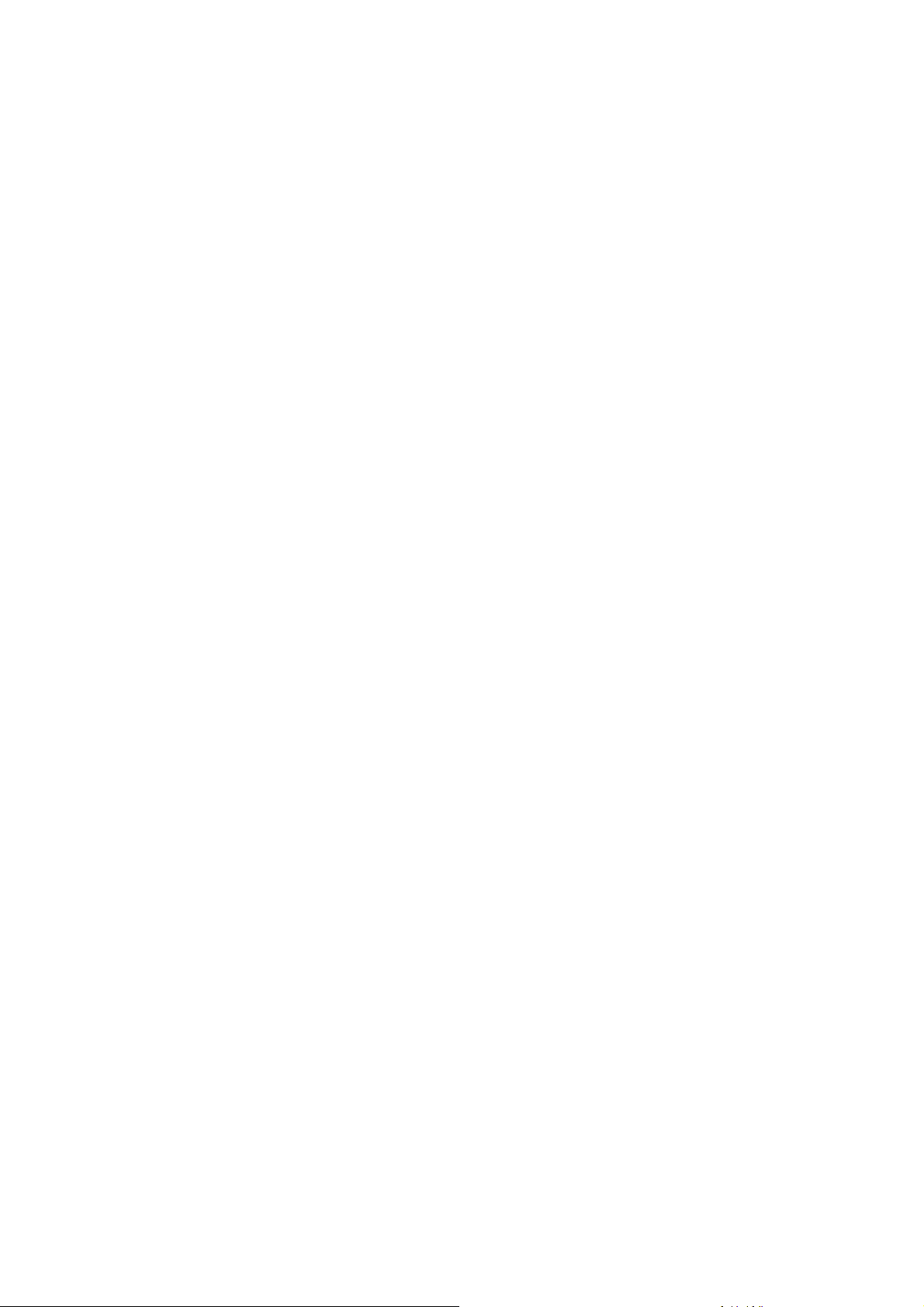
# 23
Odesílání dokumentů
Přímá volba (Přenos ADF)
Pro přímou volbu použijte tento postup:
1 Vložte dokument(y) do automatického podavače tiskem dolů.
2 Vyvěste mikrotelefon a z klávesnice volte číslo.
3 Když se ozve volaný účastník, sdělte mu aby se připravil na příjem dokumentu.
Jakmile uslyšíte pípnutí, stiskněte tlačítko START a zavěste.
Ruční volba (Přenos ADF)
Pro ruční volbu telefonního čísla použijte tento postup:
1 Vložte dokument(y) do automatického podavače tiskem dolů.
2 Zadejte na klávesnici požadované číslo.
Příklad: 5551234
3 Přístroj zahájí volbu zadaného telefonního čísla a odešle dokument automaticky.
Poznámka:
1. Jestliže musíte pro zpřístupnění vnější (státní) linky zadat zvláštní číslo, zadejte je jako
první, vložte pauzu stisknutím klávesy PAUSE a potom zadejte požadované číslo.
Příklad: 9 PAUSE 5551234
2. Používáte-li pulzní volbu a chcete během volby přejít na tónovou volbu, stiskněte
klávesu TONE, zobrazenou jako „T“.
Po volbě znaku „T“ se změní druh volby z pulzní na tónovou.
3. Chcete-li přenos ukončit, stiskn
4. Jestliže po dokončení 3. kroku uslyšíte z vestavěného reproduktoru hlas volaného
účastníka, zvedněte sluchátko a sdělte mu, aby se připravil na příjem dokumentu. Jakmile
uslyšíte pípnutí, stiskněte tlačítko START a zavěste.
ěte klávesu STOP.
- 25 -
Page 26

# 24
Odesílání dokumentů
Volba jedním tlačítkem (Přenos ADF)
Tento způsob volby umožňuje navolit celé číslo stisknutím jediného tlačítka. Nastavení
čísla viz str. 28.
1 Vložte dokument(y) do automatického podavače tiskem dolů.
2 Stiskněte tlačítko jednotlačítkové volby.
Příklad:
Na displeji se zobrazí číslo tlačítka a jméno odpovídající stanice. Následně přístroj navolí
příslušné telefonní číslo a zahájí automaticky přenos dokumentu.
Zkrácená volba (Přenos ADF)
Zkrácená volba představuje rychlý způsob volby často používaných čísel, která jsou
uložena pod dvoumístnými zkratkovými kódy. Programování čísel zkrácené volby je
uvedeno na str. 29.
1 Vložte dokument(y) do automatického podavače tiskem dolů.
2 a dvoumístný kód.
Příklad: ABBR 1 2
Na displeji se zobrazí číslo zkrácené volby a jméno odpovídající stanice. Následně přístroj
navolí úplné číslo (např. 555 1234) a zahájí automaticky přenos dokumentu.
Poznámka:
1. Chcete-li přenos ukončit, stiskněte klávesu STOP.
2. Jestliže po dokončení 2. kroku uslyšíte z vestavěného reproduktoru hlas volaného
účastníka, zvedněte sluchátko a sdělte mu, aby se připravil na příjem dokumentu. Jakmile
uslyšíte pípnutí, stiskněte tlačítko START a zavěste.
- 26 -
Page 27

# 25
Odesílání dokumentů
Vyhledávání z telefonního seznamu (Přenos ADF)
Prohledávání seznamu umožňuje volbu úplného telefonního čísla vyhledáním jména
stanice uloženého s číslem zkrácené volby.
1 Vložte dokument(y) do automatického podavače tiskem dolů.
2 Vyvěste mikrotelefon.
3 Dvakrát.
4 Vyhledejte požadované jméno.
5 nebo
6 Přístroj navolí příslušné telefonní číslo a zahájí automaticky přenos dokumentu.
Jak vyhledat jméno
1. Klávesami na číslicové klávesnici (1 až 0 * #) zadejte počáteční písmeno hledané
stanice.
Initial Character Počáteční písmeno
Ten Keys Číslicové klávesy
Press Stiskněte
Other Další
2. Stisknutím kláves ~5 nebo ~6 vyhledejte požadované jméno stanice.
- 27 -
Page 28

# 26
Odesílání dokumentů
Rozesílání faxů více stanicím
Když potřebujete odeslat stejný dokument několika stanicím, můžete si ušetřit čas
použitím odesílání z paměti. To znamená, že dokument nejdříve uložíte do paměti, odkud
jej potom přístroj automaticky odešle požadovaným stanicím, kterých může být až 53.
1 Vložte dokument(y) do automatického podavače tiskem dolů.
2 Volte číslo jednou z následujících metod:
• Ruční volba čísla (až 3 stanice)
• Volba jednou klávesou
• Zkrácená volba
• Volba z telefonního seznamu
(Podrobnosti viz str. 23 až 25)
Příklad:
ABBR 1 2
(Při zadávání stanice pro manuální volbu nebo volbu z telefonního seznamu, stiskněte po
zadání každého čísla tlačítko COPY/SET.)
3 Dokument se uloží do paměti a potom se zahájí postupná volba čísel jednotlivých
stanic.
Poznámka: Stanice, které jste zadali ve 3. kroku před uložením dokumentu do paměti
můžete prohlížet stisknutím tlačítek ~5 nebo ~6. Jestliže potřebujete některou ze stanic
zrušit, stiskněte tlačítko CLEAR.
# 27
Odesílání dokumentů
Opakování volby
Automatické opakování volby
Pokud je volané číslo obsazené, přístroj ve tříminutových intervalech dvakrát automaticky
zopakuje volbu. Během této doby bude na displeji zobrazeno hlášení uvedené vpravo.
Bude-li volané číslo obsazené i při posledním opakování volby, zobrazí se na displeji
hlášení uvedené vpravo. V závislosti na nastavení faxových parametrů (viz str. 73) přístroj
vytiskne odpovídající hlášení o komunikaci.
Ruční opakování volby
Stisknutím tlačítka REDIAL lze ručně zopakovat volbu posledně volaného čísla.
1 Vyvěste mikrotelefon.
2 Přístroj zahájí volbu posledně volaného čísla.
- 28 -
Page 29

# 28
Čísla pro rychlou volbu
Záznam čísel pro rychlou volbu
Volba jednou klávesou a zkrácená volba jsou dva způsoby rychlé volby telefonního čísla.
Chcete-li tyto metody volby používat, musíte nejdříve čísla uložit následujícím postupem:
Při záznamu tlačítka pro jednotlačítkovou volbu postupujte takto:
1
2
3
4 Příklad:
5 Zadejte telefonní číslo (nejvýše 36 číslic včetně pauz a mezer)
Příklad: 5 5 5 MONITOR
1 2 3 4
6
7 Zadejte jméno stanice (až 15 znaků) pomocí numerické klávesnice (viz str. 16).
Příklad: SALES DEPT.
8 Chcete-li zaznamenat další čísla, zopakujte kroky 4 až 7.
Pro návrat do pohotovostního režimu stiskněte tlačítko STOP.
Poznámka:
1. Potřebujete-li zadat zvláštní číslo pro přístup na vnější (státní) linku, zadejte je jako
první a stiskněte klávesu PAUSE. Vložená pauza bude zobrazena jako pomlčka ("-").
2. Čitelnost zadávaného čísla můžete zvýšit mezerami, které se vkládají stisknutím
klávesy MONITOR.
3. Používáte-li pulzní volbu a potřebujete ji během zadávání čísla změnit na tónovou,
stiskněte klávesu TONE (znázorněnou znakem "T"). Volba se změní na tónovou pro číslo
následující za "T".
- 29 -
Page 30

# 29
Čísla pro rychlou volbu
Při záznamu čísla pro zkrácenou volbu postupujte takto:
1
2
3 Příklad: 1 2 (01 až 40)
4 Zadejte telefonní číslo (nejvýše 36 číslic včetně pauz a mezer)
Příklad: 5 5 5 MONITOR
1 2 3 4
5
6 Zadejte jméno stanice (až 15 znaků) pomocí numerické klávesnice (viz str. 16).
Příklad: MATSUSHITA
7 Chcete-li zaznamenat další čísla, zopakujte kroky 3 až 7.
Pro návrat do pohotovostního režimu stiskněte tlačítko STOP.
Poznámka:
1. Potřebujete-li zadat zvláštní číslo pro přístup na vnější (státní) linku, zadejte je jako
první a stiskněte klávesu PAUSE. Vložená pauza bude zobrazena jako pomlčka ("-").
2. Čitelnost zadávaného čísla můžete zvýšit mezerami, které se vkládají stisknutím
klávesy MONITOR.
3. Používáte-li pulzní volbu a potřebujete ji během zadávání čísla změnit na tónovou,
stiskněte klávesu TONE (znázorněnou znakem "T"). Volba se změní na tónovou pro číslo
následující za "T".
- 30 -
Page 31

# 30
Čísla pro rychlou volbu
Změny a mazání čísel pro rychlou volbu
Jestliže potřebujete některé číslo pro rychlou volbu změnit, postupujte takto:
Změna čísla pro rychlou volbu
1
2 ; číslo pro jednotlačítkovou volbu
nebo
; číslo pro zkrácenou volbu
a potom
3 Stiskněte tlačítko jednotlačítkové volby nebo zadejte číslo zkrácené volby, které
chcete změnit.
Příklad:
4 potom zadejte nové telefonní číslo (viz pozn. 1 a 2)
Příklad: 9 9 8 MONITOR 3 4 5 6
5
6 potom zadejte nové jméno stanice (viz str. 16).
Příklad: PANAFAX
7
Pro návrat do pohotovostního režimu stiskněte tlačítko STOP.
Poznámka:
1. Tlačítky ~5 nebo ~6 posuňte kurzor na nesprávné číslo a přepište je správným.
2. Chcete-li do čísla vložit mezeru, stiskněte tlačítko MONITOR. Všechny mezery jsou
započteny do celkové délky čísla, která může být nejvýše 36 číslic.
3. Pokud je nastavena odložená komunikace, nelze číslo rychlé volby měnit či smazat do
té doby, dokud se komunikace neuskuteční nebo dokud nezrušíte její nastavení (viz str.
43).
- 31 -
Page 32

# 31
Smazání čísla pro rychlou volbu
1
2 ; číslo pro jednotlačítkovou volbu
nebo
; číslo pro zkrácenou volbu
a potom
3 Stiskněte tlačítko jednotlačítkové volby nebo zadejte číslo zkrácené volby, které
chcete změnit.
Příklad:
4
5
Pro návrat do pohotovostního režimu stiskněte tlačítko STOP.
- 32 -
Page 33

# 32
Příjem dokumentů
Režimy příjmu
Přístroj zajišťuje příjem faxových zpráv ve čtyřech různých režimech. Pro volbu a
nastavení režimu příjmu použijte následující tabulku.
Režim
IN
OUT
Požadavek
Chcete přijmout příchozí hovor dříve, než přístroj odpoví.
(Režim telefonu: viz str. 33)
Příchozí faxový hovor je přístrojem automaticky přijat.
Běžný příchozí hovor je oznámen vyzváněním prostřednictvím vestavěného reproduktoru.
(Režim automatického přepínání TEL/FAX: viz str. 33)
Příchozí faxový hovor je přístrojem automaticky přijat.
Běžný příchozí hovor je automaticky nahrán na vestavěný záznamník.
(Režim FAX/Telefonní záznamník: viz str. 34)
Příchozí faxový hovor je přístrojem automaticky přijat.
Veškeré příchozí hovory (včetně běžných) jsou přijaty přístrojem.
(Režim FAX: viz str. 34)
Potřebné nastavení
Nastavte parametr RCV MODE (IN) na MANUAL RCV.
(viz str. 35)
Nastavte parametr RCV MODE (IN) na FAX/TEL.
(viz str. 35)
Nastavte parametr RCV MODE (OUT) na FAX/TAM.
(viz str. 36)
Nastavte parametr RCV MODE (OUT) na FAX.
(viz str. 36)
Akce
Kontrolka nesvítí.
Kontrolka nesvítí.
Kontrolka svítí.
Kontrolka svítí.
- 33 -
Page 34

Nastavte svůj přístroj na požadovaný režim příjmu.
- 34 -
Page 35

# 33
Příjem dokumentů
V tomto oddílu jsou popsány akce, jestliže je přístroj nastaven na jeden z příjmových
režimů (viz str. 32).
Režim telefonu
1 Tento režim je v přístroji nastaven, když jej koupíte. Použití režimu telefonu je
vhodné v případě, když přijímáte více běžných než faxových hovorů (viz str. 72, RCV
MODE (IN)).
Když se jedná o faxový hovor.
2 Vyvěste mikrotelefon přístroje nebo přídavného telefonu.
3 Když uslyšíte pípání, je příchozí hovor v režimu automatického faxového přenosu.
Váš přístroj signál automaticky určí a zahájí příjem dokumentu (viz pozn. 1).
Když se jedná o běžný hovor.
2 Vyvěste mikrotelefon přístroje nebo přídavného telefonu.
3 Začněte hovořit s volajícím.
Chcete-li po ukončení hovoru přijmout fax, stiskněte tlačítko START jestliže jste
použili mikrotelefon přístroje, nebo použijte Dálkový příjem pokud jste hovořili z
přídavného telefonu (viz str. 50).
Režim automatického přepínání FAX/TEL
1 Pokud je váš přístroj nastaven do tohoto režimu, bude faxové hovory v režimu
automatického faxového přenosu přijímat automaticky. V př
přístroj vyzvánět.
Když se jedná o faxový hovor.
2 Přístroj jedenkrát zazvoní (viz pozn. 2).
Přídavný telefon vyzvánět nebude.
3 Přístroj zahájí příjem.
Když se jedná o běžný hovor.
2 Přístroj jedenkrát zazvoní (viz pozn. 2).
3 Přístroj zazvoní 12 krát (viz pozn. 3). Potom se volajícímu přehraje úvodní hlášení
F/T FIRST (viz pozn. 4).
ípadě běžného hovoru bude
4 Volajícímu se přehraje úvodní hlášení F/T LAST a zahájí se příjem.
- 35 -
Page 36

Poznámka:
1. Pro nastavení této operace si přečtěte odstavec Pohodlný příjem na str. 38.
2. Počet vyzvánění [RING COUNTER]
Nastavte počet zazvonění před odpovědí přístroje. Nastavení počítadla [RING COUNTER]
je účinné, pouze když je parametr [SILENT RCV] nastaven na OFF (viz str. 71, 73).
Počet úvodních zazvonění se může v jednotlivých zemích lišit.
3. Počet vyzvánění faxu [F/T RING COUNTER]
Nastavte počet zazvonění, kterými bude přístroj oznamovat příchozí běžný hovor při
nastaveném režimu automatického přepínání (viz str. 71, 73).
4. Není-li nahráno žádné úvodní hlášení, přístroj odešle simulovaný zpětný tón (viz str.
17).
- 36 -
Page 37

# 34
Příjem dokumentů
Režim FAX/Telefonní záznamník (viz str 36, 73 [RCV MODE (OUT))
1 Pokud je váš přístroj nastaven do tohoto režimu, bude faxové hovory v režimu
automatického faxového přenosu přijímat automaticky.
Na běžné hovory přístroj odpoví přehráním úvodního hlášení a potom nahraje vzkaz.
Když se jedná o faxový hovor.
2 Přístroj jedenkrát zazvoní (viz pozn. 1).
3 Přístroj zahájí příjem.
Když se jedná o běžný hovor.
2 Přístroj jedenkrát zazvoní (viz pozn. 1).
3 Přehraje se úvodní hlášení.
4 Přístroj nahraje vzkaz v délce maximálně 30 sekund (pozn. 2)
Režim FAX
1 V tomto režimu přístroj přijímá pouze faxové hovory.
Když se jedná o faxový hovor.
2 Přístroj jedenkrát zazvoní (viz pozn. 1).
3 Přístroj zahájí příjem.
Když se jedná o běžný hovor.
2 Přístroj jedenkrát zazvoní (viz pozn. 1).
3 V tomto režimu nejsou běžné hovory přijímány.
Poznámka:
1. Počet vyzvánění [RING COUNTER]
Nastavte počet zazvonění před odpovědí přístroje. Nastavení počítadla [RING COUNTER]
je účinné, pouze když je parametr [SILENT RCV] nastaven na OFF (viz str. 71, 73).
Počet úvodních zazvonění se může v jednotlivých zemích lišit.
2. Doba záznamu vzkazu.
Čas vyhrazený pro záznam vzkazu lze měnit (viz str. 71, 72).
3. Počet zazvonění se může v jednotlivých zemích lišit.
- 37 -
Page 38

# 35
Příjem dokumentů
Nastavení režimu příjmu (režim IN)
Následujícím postupem se nastavuje režim Telefonu (ruční příjem) nebo režim
automatického přepínání FAX/TEL.
1
2
3
4
5
Poznámka:
1. Chcete-li postup před dokončením přerušit, stiskněte tlačítko STOP.
2. Jestliže přístroj přijme faxový hovor v režimu automatického přepínání FAX/TEL,
nebude přídavný telefon vyzvánět. Při příjmu běžného hovoru vyzvánět bude.
Počet zazvonění, jimiž je volaný upozorněn na příchozí hovor lze měnit nastavením
faxových parametrů (viz str. 71, 73).
Počet úvodních zazvonění před odpovědí přístroje lze zvolit platným nastavením faxových
parametrů [RING COUNTER] a [SILENT RCV] na OFF (viz str. 71, 73).
# 36
Příjem dokumentů
Nastavení režimu příjmu (režim OUT)
Následujícím postupem se nastavuje režim Telefonního záznamníku nebo režim FAX.
1
2
3
4
5
6 pro nastavení režimu OUT.
Chcete-li nastavení režimu OUT zrušit, zhasněte kontorlku stisknutím tlačítka OUT. Pokud
je nastaven režim FAX/TAM, přehraje se automaticky nové vzkazy.
Poznámka:
1. Chcete-li postup před dokončením přerušit, stiskněte tlačítko STOP.
- 38 -
Page 39

# 37
Příjem dokumentů
Automatický příjem
Pokud je příchozí hovor faxovým přenosem, přístroj jej automaticky přijme.
1 Po jednom zazvonění přístroj zahájí příjem faxu.
2 Příjem skončí a přístroj automaticky odstřihne přijatý dokument.
Poznámka: Počet zazvonění před automatickým přujetím faxu je možno změnit (viz str.
71, 73).
# 38
Příjem dokumentů
Ruční příjem
Fax je možno přijmout také po ukončení hovoru s druhým účastníkem.
1 Přístroj začne vyzvánět.
2 Vyvěste mikrotelefon a začněte hovořit. Požádejte volaného, aby po zaslechnutí
odpovídacího tónu odeslal dokument
3
Tím zahájíte příjem.
4 Zavěste (viz pozn. 1).
Jakmile příjem dokumentu skončí, papír se automaticky odstřihne.
Pohodlný př
Když přijmete hovor vyvěšením mikrotelefonu, přístroj automaticky přijme dokument
jestliže se jedná o faxový hovor.
Během vyzvánění Příjem začne automaticky. Příjem skončí.
vyvěste mikrotelefon • Zavěste mikrotelefon
Poznámka:
1. Když je faxový parametr [FRIENDLY RCV] nastaven na OFF, nelze funkci použít (viz
str. 71, 73).
2. Jestliže po vyvěšení mikrotelefonu uslyšíte šum, pohodlný příjem nebude možný.
Dojde-li k tomu, zahajte příjem stisknutím tlačítka START.
3. Jestliže během 30 sekund po vyvěšení mikrotelefonu přístroj nepřijme faxový signál,
nedojde k automatickému přepnutí na příjem faxu.
íjem
Poznámka:
1. Jestliže mikrotelefon zavěsíte před stisknutím tlačítka START, bude příchozí hovor
přerušen.
- 39 -
Page 40

2. Je-li do přístroje vložen dokument a stisknete tlačítko START, přepne se do režimu
odesílání faxů. Chcete-li přijímat fax, vyjměte dokument z podavače a stiskněte START.
- 40 -
Page 41

# 39
Digitální telefonní záznamník
Nastavení vestavěného telefonního záznamníku
1 V základním nastavení [RCV MODE (OUT)] nastavte
FAX/BUILT-IN TAM (viz str. 71, 72)
2
3 Přístroj přehraje úvodní hlášení.
Poznámka: Pokud se na displeji objeví hlášení MEMORY FULL 870, je nutno smazat
příchozí vzkazy.
Reset záznamníku
1 Když je nahrán nový vzkaz, kontrolka OUT bliká.
2
3 Přístroj přehraje nový vzkaz. Na displeji je zobrazen čas, kdy byl záznam pořízen.
(Aktuální vzkaz Vzkazů celkem)
4 pro smazání vzkazu (viz pozn. 3).
pro návrat do pohotovostního režimu.
Poznámka:
1. Jestliže přístroj během přehrávání vzkazu přijme hovor, přehrávání vzkazu se zastaví a
na displeji se zobrazí hlášení PICK UP TELEPHONE. Zvědněte mikrotelefon a začněte
hovořit.
2. Přehrávání vzkazu lze předčasně ukončit stisknutím tlačítka STOP.
3. Jestliže do 5 sekund po přehrání vzkazu neprovedete žádnou akci, vzkaz se nesmaže a
zůstane v paměti. Chcete-li jej znovu přehrát, postupujte podle popisu na str. 40.
4. Délku záznamu příchozího vzkazu je možno nastavit (viz str. 71, 72).
- 41 -
Page 42

# 40
Digitální telefonní záznamník
Funkce tlačítek během přehrávání vzkazu
Během přehrávání vzkazu lze provádět následující akce:
ERASE Smazat aktuální (příchozí) vzkaz.
SKIP Přehrát vzkaz.
PLAY Přehrát všechny vzkazy od začátku.
SKIP Přehrát následující vzkaz.
Smazání všech (příchozích) vzkazů
1
2
Smazání (příchozího) vzkazu
Každý vzkaz lze smazat během přehrávání.
1 Vyberte vzkaz, který chcete smazat.
2 během přehrávání vzkazu.
3 Chcete-li smazat následující vzkaz, zopakujte 2. krok.
Stisknutím tlačítka STOP akci ukončíte.
# 41
Kopírování
Zařízení je vybaveno funkcí kopírování, která umožňuje pořídit jednu či několik kopií
dokumentu. Během kopírování lze nastavit rozlišení.
1 Založte do automatického podavače dokument tiskem dolů a nastavte vodítka
dokumentu.
2
3 Zadejte požadovaný počet kopií.
Příklad: 10 (max 99)
4 Přístroj načte dokument do paměti a potom vytiskne kopie.
Poznámka: Při kopírování nelze zvolit rozlišení S-Fine.
- 42 -
Page 43

# 42
Časovaná komunikace
Dokument je možno odeslat jedné či několika stanicím (nejvýše 53) v předvoleném čase
během následujících 24 hodin.
Odložené odeslání
1 Založte dokument(y) tiskem dolů do automatického podavače a nastavte vodítka. V
případě potřeby nastavte kontrast a rozlišení (viz str. 22).
2
3
4
5 Na klávesnici zadejte čas odeslání.
(Uveďte 4 místný údaj ve 24 hodinovém intervalu).
Příklad: 2330 (11:30 večer) a stiskněte COPY/SET.
6 Zadávejte čísla cílových stanic libovolnou kombinací dále uvedených způsobů:
• Ruční volba (až 3 stanice)
• Volba jednou klávesou
• Zkrácená volba
• Volba ze seznamu; po zadání každého čísla stiskněte tlačítko SET.
Příklad:
7 uložíte dokumenty do paměti.
Poznámka:
1. Zadáte-li v 5. kroku nesprávné číslo, stiskněte klávesu CLEAR a zadejte číslo znovu.
2. Zadáte-li nesprávné číslo v 6. kroku, stiskněte klávesu CLEAR a zadejte číslo znovu.
3. Zrušení odložené komunikace, viz str.43.
4. Při nastavené odložené komunikaci nelze ukládat čísla pro jednotlačítkovou nebo
zkrácenou volbu.
- 43 -
Page 44

# 43
Časovaná komunikace
Potvrzení časované komunikace
1
2
3
4 (viz poznámka)
5
Zrušení časované komunikace
1
2
3
4
Poznámka: Jestliže nastavíte více než jednu stanici, potvrďte je stisknutím tlačítka ~6.
# 44
Polling
Polling znamená vyvolání dokumentu z jiné stanice. Volaná stanice musí být předem
informována o tom, že budete volat a musí mít v automatickém podavači založen
dokument. Polling může být chráněn heslem.
Polling dokumentu z jiné stanice
Pro polling dokumentu z jiné stanice použijte následující postup. Před zahájením pollingu
nezapomeňte nastavit heslo pollingu.
1
2
3 Zadejte 4 místné heslo pollingu (viz poznámka).
Příklad: 1 1 1 1
4
5 Zadejte číslo některým z dále uvedených způsobů:
• Ruční volba
• Volba jednou klávesou.
• Zkrácená volba.
• Volba ze seznamu;
Poznámka: Funkce pollingu nemusí fungovat na každém přístroji. Před pollingem
důležitého dokumentu se doporučuje polling nejdříve vyzkoušet.
- 44 -
Page 45

# 45
Časování režimů příjmu
Jak se používá časování režimů příjmu
Příklad:
• Během dne budete používat režim automatického přepínání FAX/TEL.
• V noci budete používat režim FAX/Telefonní záznamník.
Automatické přepínání režimu IN/OUT
Když je časový přepínač v tomto režimu, bude přístroj na základě jeho časových údajů
automaticky přepínat režimy IN/OUT (s obsluhou/bez obsluhy).
Automatické přepínání (viz str. 46)
Režim IN
• Režim telefonu (viz str. 33)
• Režim automatického přepínání FAX/TEL (viz str. 33)
Režim OUT
• Režim FAX/Telefonní záznamník (viz str. 34)
• Režim FAX (viz str. 34)
Automatické přepínání režimu vyzvánění/tichý příjem
Když je přístroj v tomto režimu, bude na základě nastavení časového spínače automaticky
přepínat režim vyzvánění/tichý příjem. Funkce je účinná pouze v režimu FAX/TEL.
Tento režim je vhodný v případech, kdy by vyzvánění v noci rušilo spící osoby.
Automatické přepínání (viz str. 47)
Režim vyzvánění
Přístroj bude vyzvánět podle počtu zazvonění [RING COUNTER] nastaveného ve
faxových parametrech (viz str. 73) a potom se přepne na fax.
Režim tichého příjmu
Přístroj přijme hovor bez vyzvánění. Přídavný telefon (pokud je připojen) však
jedenkrát zazvoní.
Poznámka: Režimy IN/OUT a vyzvánění/tichý příjem nelze používat současně.
- 45 -
Page 46

# 46
Časování režimů příjmu
Automatické přepínání režimu IN/OUT
Nastavením časového intervalu zahájení a ukončení režimu OUT (bez obsluhy) se přístroj
po uběhnutí zadaného období automaticky přepne do režimu IN (s obsluhou).
Nastavení časového intervalu OUT (bez obsluhy)
1
2
3
4
5
6
7
8 Zadejte 4 místný údaj času začátku.
Příklad: 0 9 3 0 (9:30)
9
10 Zadejte 4 místný údaj času konce.
Příklad: 2 3 0 0 (23:00)
11
# 46
Časování režimů příjmu
Automatické přepínání režimu vyzvánění/tichý příjem
Nastavením časového intervalu zahájení a ukončení režimu tichého vyzvánění se přístroj
po uběhnutí zadaného období automaticky přepne do režimu vyzvánění.
Tento režim je vhodný v případech, kdy by vyzvánění v noci rušilo spící osoby.
Nastavení časového intervalu tichého příjmu
1
2
3
4
5
6
7 Zadejte 4 místný údaj času začátku.
Příklad: 2 3 0 0 (23:00)
8
9 Zadejte 4 místný údaj času konce.
Příklad: 0 9 3 0 (9:30)
10
- 46 -
Page 47

# 48
Časování režimů příjmu
Reset časového přepínače režimů
1
2
3
4
5
# 49
Výběrový příjem
Přístroj je vybaven speciální funkcí pro výběrový příjem, která brání příjmu nedůležitých
dokumentů (např. reklamní faxy, přímá pošta apod.).
Před přijetím dokumentu jsou porovnány poslední čtyři číslice ID čísla přijatého z vysílající
stanice s posledními čtyřmi číslicemi všech čísel naprogramovaných pro volbu jednou
klávesou a pro zkrácenou volbu. Dojde-li ke shodě, zařízení zahájí příjem dokumentu.
Pokud ke shodě nedojde, přístroj zruší příjem a zobrazí informační kód 406.
Nastavení výběrového příjmu
1
2
3
4
5
Poznámka:
1. Při nastaveném výběrovém příjmu budou přijímány pouze faxy ze stanic, jejich čísla
jsou naprogramována v některém z telefonních seznamů.
2. Nemáte-li na svém zařízení nastaveno ID číslo, nebudete schopni přijmout zprávy z
některých typů faxových přístrojů. Nastavení ID čísla je popsáno na str. 15.
3. Nemáte-li na svém zařízení nastaveno ID číslo odesílatele a funkce výběrového příjmu
je aktivní, váš přístroj odmítne příjem.
- 47 -
Page 48

# 50
Příjem dokumentů
Vzdálený příjem
K přístroji lze připojit přídavný telefon, ze kterého lze dálkově ovládat příjem faxů.
1 Přijměte hovor zvednutím mikrotelefonu přídavného přístroje.
2 nebo během 30 sekund po vyvěšení mikrotelefonu.
* * : Tónová volba
9 9 : Pulzní volba
3 Zavěste mikrotelefon. Bude zahájen příjem faxu.
Poznámka:
1. Vzdálený příjem nelze uskutečnit, pokud ze svého přístroje telefonujete.
2. Při nastavení parametru [REMOTE RCV] na OFF nelze vzdálený příjem používat (viz
str. 71, 73).
3. Při použití přístroje, který generuje tóny volby bezprostředně po stisknutí tlačítek někdy
nelze vzdálený příjem používat.
# 51
Příjem dokumentů
Náhradní příjem do paměti
Jestliže v přístroji dojde papír nebo se zmačká v mechanice, začne přístroj automaticky
přijímat faxy do paměti pro dokumenty. Uložené dokumenty se po odstranění závady nebo
doplnění papíru automaticky vytisknou.
1 Jestliže zařízení ukončí příjem do paměti a přitom chybí papír, zobrazí se na displeji
tento informační kód.
2 Doplňte do zásobníku papír (viz str. 12).
Zařízení automaticky zahájí tisk dokumentů uložených do paměti.
Poznámka:
1. Jestliže dojde k přeplnění paměti, přístroj ukončí příjem a uvolní komunikační linku.
Všechny dokumenty, které se do té doby uložily do paměti se automaticky vytisknou.
2. Dojde-li k výpadku napájení, přístro uchová informace uložené do paměti.
3. Chcete-li funkci náhradního příjmu do paměti vypnout, změňte nastavení parametru
[SUBSTITUTE RECEPTION] na OFF (viz str. 71, 73).
- 48 -
Page 49

# 52
Hlasový kontakt
Po příjmu či odeslání dokumentu faxem lze s druhým účastníkem navázat běžný hovor.
Chcete-li tak učinit, proveďte ještě během faxování 1. krok.
Při odesílání Během příjmu
1 Když příjem nebo odesílání skončí, váš přístroj prostřednictvím vestavěného
reproduktoru zazvoní.
2 Zvedněte mikrotelefon a začněte hovořit.
Příjem požadavku na hlasový kontakt
Jakmile z vestavěného reproduktoru uslyšíte zazvonění znamená to, že přístroj přijal
požadavek na hlasový kontakt. Zvedněte mikrotelefon a začněte hovořit.
# 53
Osobní poštovní přihrádka
Když je tato funkce aktivní (zapnutá) přijme přístroj všechny dokumenty do paměti, odkud
je lze vyvolat ze vzdálené stanice nebo později vytisknout.
Nastavení funkce osobní poštovní přihrádky
1
2
3
4
5
Poznámka:
1. Dojde-li k přeplnění paměti, přístroj ukončí příjem a uvolní linku. Následující hovor
nebude přijat dokud nebude uvolněna dostatečná kapacita paměti.
2. Jestliže v 5. kroku přístroj třikrát krátce pípne a zobrazí hlášení MEMORY FULL 870,
nelze tuto funkci nastavit. Po smazání obsahu paměti zopakujte postup od 1. kroku (viz
str. 40, 54).
- 49 -
Page 50

# 54
Osobní poštovní přihrádka
Zrušení funkce osobní poštovní přihrádky
1
2
3
4
5
Poznámka: Jsou-li v paměti uloženy přijaté dokumenty když funkci přihrádky zrušíte,
budou uložené dokumenty automaticky vytisknuty.
Vytištění všech dokumentů
Když je do osobní poštovní přihrádky přijat dokument, rozsvítí se kontrolka MEMORY.
Chcete-li dokument vytisknout, postupujte takto:
1
2 Přístroj zahájí tisk uloženého dokumentu. Po vytištění bude dokument automaticky
vymazán z paměti.
3 Přístroj se vrátí do pohotovostního režimu a je připraven k přijetí dalšího
dokumentu do poštovní přihrádky.
Poznámka: Jestliže v 1. kroku přístroj třikrát krátce pípne a zobrazí hlášení PLS.SET
DOCUMENT znamená to, že nebyl přijat žádný dokument.
- 50 -
Page 51

# 55
Osobní poštovní přihrádka
Ohlášení příjmu do paměti
Přístroj lze nastavit tak, že upozorní stanici, jejíž telefonní/faxové číslo jste předem
naprogramovali, na příjem dokumentu do osobní poštovní přihrádky vašeho přístroje.
Tento dokument potom můžete vyvolat ze vzdálené stanice povelem dálkového ovládání
nebo funkcí pollingu.
Jak nastavit ohlášení příjmu do paměti
1
2
3
4
5
6 Zadejte faxové telefonní číslo (nejvýše 36 znaků)
Příklad: 1 1 1 2 2 2
7
Poznámka: V rámci nastavení telefonního záznamníku musí být nastaveno heslo
dálkového ovládání (viz str. 32, 72).
# 56
Osobní poštovní přihrádka
Jak zrušit ohlášení příjmu do paměti
1
2
3
4
5
Příjem ohlášení příjmu do paměti
1 Po příjmu dokumentu do osobní poštovní přihrádky zahájí přístroj volbu
naprogramovaného telefonního čísla.
2 Jakmile cílová stanice přijme hovor, váš přístroj odešle hlášení o příjmu do paměti.
Ukázka hlášení o příjmu do paměti
- 51 -
Page 52

3 Uložený dokument potom můžete vyvolat ze vzdálené stanice povelem dálkového
ovládání (viz str. 68).
Poznámka: Když je linka obsazená, bude váš přístroj volbu dvakrát opakovat.
# 57
Faxová nástěnka
Co je faxová nástěnka
Paměť přístroje umožňuje uložit dokument na tzv. faxovou nástěnku, odkud jej mohou
ostatní účastníci vyvolat pomocí funkce tónového dálkového ovládání.
Na faxové nástěnce zůstane dokument tak dlouho, dokud jej nasmažete.
Uložení dokumentu
1 Založte dokument(y) tiskem dolů do automatického podavače a nastavte vodítka. V
případě potřeby nastavte kontrast a rozlišení (viz str. 22).
2
3
4
5
6 Po uložení dokumentu se přístroj vrátí do pohotovostního režimu.
Poznámka:
1. Chcete-li uložený dokument změnit, odstraňte jej nejdříve z faxové nástěnky (viz str. 58)
a potom výše uvedeným postupem uložte nový dokument.
2. Uložený dokument lze rovněž změnit uložením nového dokumentu dálkově,
prostřednictvím funkce dálkového ovládání (viz str. 68).
# 58
Faxová nástěnka
Tisk dokumentu z faxové nástěnky
1
2
3
4 Uložený dokument se vytiskne.
Smazání dokumentu z faxové nástěnky
1
2
3
4
- 52 -
Page 53

- 53 -
Page 54

# 59
Faxová nástěnka
Uložení hesla faxové nástěnky
Heslo faxové nástěnky musí být uloženo dříve, než začnete tuto funkci používat.
1
2
3
4 Zadejte heslo.
Příklad: 1 1 1 1
5
Poznámka: Zadáte-li heslo chybně, stiskněte tlačítko CLEAR a opakujte zadání.
# 60
Faxová nástěnka
Vyvolání uloženého dokumentu ze vzdálené stanice
Uložený dokument lze povelem dálkového ovládání vyvolat ze vzdálené stanice. Ve
vašem přístroji však musí být předem zadáno heslo faxové nástěnky (viz str. 59).
1 Vyvěste mikrotelefon vzdáleného přístroje a zavolejte svoje zařízení.
2 Až váš přístroj hovor přijme, uslyšíte úvodní hlášení.
3
a během 10 sekund zadejte heslo faxové nástěnky (musíte použít tónovou volbu).
Příklad: 1 1 1 1 #
4 Jestliže heslo souhlasí, uslyšíte dlouhé pípnutí (viz pozn. 1).
5 Když je váš přístroj připraven k vysílání, uslyšíte ve 3 sekundových intervalech
krátké pípání.
6
a zavěste mikrotelefon. Vzdálený faxový přístroj zahájí příjem dokumentu
uloženého ve faxové nástěnce.
Poznámka:
1. Jestliže se ve 4. kroku ozvou tři krátká pípnutí následovaná dlouhým pípnutím, bylo
heslo zadáno chybně. Opakujte zadání správného hesla.
2. Zadáte-li heslo nesprávně třikrát po sobě, telefonní linka se odpojí.
- 54 -
Page 55

# 61
Digitální telefonní záznamník
Nastavení záznamníku ze vzdáleného telefonu
Jestliže někdy zapomenete nastavit svůj telefonní záznamník, můžete to učinit dálkově
(viz poznámka). Předtím však musíte nastavit heslo dálkového ovládání (REMOTE
PASSWORD), parametr IN/OUT REMOTE SET na hodnotu „ON“ a RCV Mode na Internal
TAM (Základní nastavení).
Když je vaše zařízení nastaveno na MANUAL RCV v režimu IN.
1 Zavolejte svůj přístroj ze vzdáleného telefonu.
2 Váš přístroj se po 15 zazvoněních ozve pípáním.
3
a do 10 sekund po dlouhém pípnutí zadejte heslo dálkového ovládání a stiskněte
tlačítko #. (Musíte však použít tónovou volbu.)
Příklad: 1 2 3 4 #
4 Jestliže jste heslo zadali správně, uslyšíte krátké pípnutí.
5
6 Váš přístroj je nyní nastaven do režimu OUT.
7 Zavěste mikrotelefon.
Když je vaše zařízení nastaveno do režimu FAX/TEL.
1 Zavolejte svůj přístroj ze vzdáleného telefonu.
2 Váš přístroj přijme hovor. Během úvodního hlášení
3
a do 10 sekund po dlouhém pípnutí zadejte heslo dálkového ovládání a stiskněte
tlačítko #. (Musíte však použít tónovou volbu.)
Příklad: 1 2 3 4 #
4 Jestliže jste heslo zadali správně, uslyšíte krátké pípnutí.
5
6 Váš přístroj je nyní nastaven do režimu OUT.
7 Zavěste mikrotelefon.
Poznámka: Pokud je paměť přístroje plná, nelze jeho nastavení změnit. V takovém
případě je nutno před touto operací přehrát a smazat vzkaz.
- 55 -
Page 56

# 62
Digitální telefonní záznamník
Úspora hovorného
Zavoláte-li svůj přístroj ze vzdáleného telefonu, můžete podle počtu zazvonění snadno
zjistit, zda váš záznamník přijal nový vzkaz. Jestliže během vaší nepřítomnosti přístroj
přijal nový vzkaz, vyvěsí po druhém zazvonění. Pokud žádný nový vzkaz přijat nebyl,
vyvěsí přístroj po pátém zazvonění. Jestliže tedy po třetím zazvonění zavěsíte, ušetříte
hovorné i čas.
(Parametr TOLL SAVER musí být nastaven na „ON“ - viz str. 72.)
Jestliže váš přístroj přijal nový vzkaz.
1 Zavolejte svůj přístroj ze vzdáleného telefonu.
2 Váš přístroj vyvěsí po druhém zazvonění.
3 Nyní si můžete poslechnout nahrané vzkazy prostřednictvím dálkového ovládání.
Jestliže váš přístroj nepřijal nový vzkaz.
1 Zavolejte svůj přístroj ze vzdáleného telefonu.
2 Sledujte počet zazvonění.
3 Až uslyšíte třetí zazvonění, zavěste. Tím ušetříte hovorné.
Monitorování hovoru
Tato funkce umožňuje monitorovat příchozí hovor protřednictvím vestavěného
reproduktoru. Přetím je třeba nastavit parametr [RCV MODE(OUT)] na FAX/TAM a
stisknou tlačítko OUT. Tím se rozsvítí kontrolka ON (viz str. 71, 72).
Poznámka: Když je parametr [TOLL SAVER] nastaven na ON, je počet zazvonění v
nastavení faxu ignorován (viz str. 72).
- 56 -
Page 57

# 63
Digitální telefonní záznamník
Hlasový zápisník/Záznam hovoru
Co je hlasový zápisník a záznam hovoru
Odcházíte-li od svého přístroje a chcete někomu zanechat soukromý vzkaz, můžete jej
nahrát do hlasového zápisníku přístroje. Tento vzkaz potom lze přehrát buď přímo nebo
dálkově, stejným způsobem jako jiné vzkazy.
Záznam do hlasového zápisníku
1
Zahájení záznamu.
2
3 Ze vzdálenosti asi 20 cm proneste do mikrofonu svůj vzkaz.
4 Ukončení záznamu.
Zanechejte vzkaz určité osobě.
Poznámka: Vzkaz do hlasového zápisníku se nahrává prostřednictvím vestavěného
mikrofonu.
# 64
Digitální telefonní záznamník
Záznam hovoru
Probíhající telefonní hovor je možno nahrát pro pozdější poslech. Nahraný hovor lze
přehrát buď přímo nebo prostřednictvím dálkového ovládání.
1 Během hovoru.
2
Zahájení záznamu.
3
4 Pokračujte v hovoru
5 Ukončení záznamu.
Nemáte čas na dělání poznámek! Od nynějška si nemusíte dělat poznámky.
Poznámka:
1. Záznam hovoru: telefonní hovor je možno nahrát pro pozdější poslech.
2. V některých zemích je během nahrávání telefonního hovoru slyšet výstražný tón. Tento
tón je generován v závislosti na příslušných opatřeních určitých zemí a nesignalizuje
závadu přístroje.
- 57 -
Page 58

# 65
Digitální telefonní záznamník
Přesměrování vzkazu
Tato funkce umožňuje přesměrovat příchozí vzkaz na vzdálený telefon, kde se právě
nalézáte. Váš přístroj vzkaz přijme a po jeho nahrání zavolá zadané číslo, kde právě jste;
po zadání hesla (z telefonu s tónovou volbou) si můžete vzkaz poslechnout.
Použití této funkce vyžaduje, aby bylo předem zadáno heslo dálkového ovládání
záznamníku (viz str. 72).
Jak se nastavuje přesměrování vzkazu
1
2
3
4
5
6 Zadejte telefonní číslo (nejvýše 36 číslic).
7
# 66
Digitální telefonní záznamník
Poslech přesměrovaného vzkazu
1 Po nahrání vzkazu váš přístroj zahájí volbu čísla naprogramované stanice.
2 Po přijetí hovoru uslyšíte sérii pípnutí.
3
a během 10 sekund zadejte heslo dálkového ovládání.
(Musíte použít tónovou volbu.)
Příklad: 1 2 3 4 #
4 Nyní se přehraje nahraný vzkaz.
5 Po poslechu vzkazu zavěste.
Poznámka:
1. Zadáte-li 3x po sobě nesprávné heslo, telefonní linka se odpojí.
2. Pokud je linka obsazená, bude váš přístroj 2x automaticky opakovat volbu.
3. Používáte-li mobilní telefon, může tato funkce fungovat nesprávně z důvodu špatné
kvality přenosu.
- 58 -
Page 59

# 67
Dálkové ovládání
Co umožňuje dálkové ovládání
Funkce dálkového ovládání umožňuje zavolat váš přístroj ze vzdáleného telefonu a
poslechnout si nahrané vzkazy, případně vyvolat fax uložený do paměti. Použití funkce
vyžaduje tónovou volbu.
Funkce dálkového ovládání rovněž vyžaduje použití hesla dálkového ovládání.
Nezapomeňte je tedy předem nastavit (viz str. 69).
Ověřte si také, zda je váš přístroj nastaven do režimu FAX/TEL nebo FAX/Telefonní
záznamník (viz str. 33, 34).
1. Zavolejte svůj přístroj ze vzdáleného telefonu.
2. Během poslechu úvodního hlášení.
3.
4. Zadejte heslo dálkového ovládání (4 místné).
5.
6. Během 10 sekund zadejte požadovaný povel dálkového ovládání (viz str. 68).
• Změna nahraného úvodního hlášení, telefonního čísla pro přesměrování nebo
příjmu/odesílání faxu vyžaduje po zadání povelu ještě další akce.
7. Ukonřčete hovor.
Poznámka:
1. Když přehráváte vzkaz nebo nahráváte úvodní hlášení, stiskněte před ukončením
hovoru tlačítko #.
2. Není-li ve 4. kroku během 10 sekund zadáno heslo dálkového ovládání, bude hovor
ukončen.
3. Chcete-li v případě nějakých potíží ukončit probíhající povel dálkového ovládání,
stiskněte tlačítko #. Pokračujte operací v 6. kroku.
4. Zadáváte-li povely dálkového ovládání [83#], [91#] nebo [92#], musíte volat z faxového
přístroje. V opačném případě nelze přijmout ani odeslat dokumenty (viz str. 68).
5. Používáte-li mobilní telefon, může tato funkce fungovat nesprávně z důvodu špatné
kvality přenosu.
- 59 -
Page 60

# 68
Dálkové ovládání
Tabulka kódů dálkového ovládání
Kód Funkce
1 Přehrát předchozí vzkaz.
2# Přehrát vzkazy.
3 Přehrát následující vzkaz.
4# Smazat všechny vzkazy a záznamy.
51# Smazat nahrané úvodní hlášení.
52# Nahrát úvodní hlášení (nejvýše 30 sekund).
61# Nastavit přesměrování vzkazu.
62# Zrušit přesměrování vzkazu.
63# Změnit telefonní číslo pro přesměrování vzkazu.
71# Nastavit přesměrování faxu.
72# Zrušit přesměrování faxu.
73# Změnit telefonní číslo pro přesměrování faxu.
81# Nastavit příjem do paměti.
82# Zrušit příjem do paměti.
83# Vyvolat přijaté dokumenty.
91# Uložit dokument na faxovou nástěnku.
92# Vyvolat dokument z faxové nástěnky.
93# Smazat obsah faxové nástěnky.
0# Přepnout do režimu OUT.
* # Přepnout do režimu IN.
Dále uvedené funkce vyžadují po zadání kódu dálkového ovládání ještě další akce.
Nahrání úvodního hlášení (kód : 52#)
Kód č. 5 2 # Proneste úvodní hlášení #
krátký vysoký tón konec hovoru
Změna telefonního čísla pro přesměrování vzkazu (kód : 63#, 73#)
Kód č. 6 3 # Změňte kód #
(7 3 #) Zadejte tel. číslo
krátký vysoký tón konec hovoru
Vyvolání faxu (kód : 83#, 92#)
Kód č. 8 3 # Nyní uslyšíte tón Operace
(9 2 #) faxového přenosu příjmu
krátký vysoký tón zavěste mikrotelefon
Uložení faxu na nástěnku (kód : 91#)
Kód č. 9 1 # Nyní uslyšíte faxový Operace
odpovídací tón příjmu
krátký vysoký tón zavěste mikrotelefon
- 60 -
Page 61

# 69
Dálkové ovládání
Uložení hesla dálkového ovládání
Heslo dálkového ovládání musí být uloženo dříve, než začnete dálkové ovládání používat.
1
2
3
4 Zadejte 4 místné heslo dálkového ovládání
Příklad: 5 6 7 8
5
Poznámka:
1. Chcete-li ukládání před dokončením přerušit, stiskněte tlačítko STOP.
2. Heslo dálkového ovládání nemůže být shodné s heslem faxové nástěnky.
# 70
Nastavení hlasitosti
Na svém přístroji můžete nastavit hlasitost odposlechu a hlasitost vyzvánění. Z
vestavěného reproduktoru lze poslouchat tóny volby čísla, signály volby a obsazovací tón.
Vyzváněním je oznamován příchozí hovor.
Nastavení hlasitosti odposlechu
Hlasitost se nastavuje tlačítkem VOLUME.
1 Z vestavěného reproduktoru uslyšíte oznamovací tón.
2
opakovaným stisknutím se hlasitost zvyšuje nebo snižuje.
3
Nastavení hlasitosti vyzvánění
Hlasitost se nastavuje tlačítkem VOLUME.
1 Vyzvánění zní z vestavěného reproduktoru.
2
Poznámka: Nastavíte-li úroveň hlasitosti „0“, bude příchozí hovor oznámen tímto
hlášením na displeji.
- 61 -
Page 62

# 71
Přizpůsobení potřebám uživatele
U faxového přístroje lze nastavit celou řadu parametrů (Fax Parameters). Tyto parametry,
které jsou uvedeny v tabulce, mají předvolené hodnoty a není třeba je měnit. Chcete-li je
změnit, přečtěte si pečlivě informace v tabulce. Některé parametry, jako např. rozlišení
(Resolution) mohou být dočasně změněny pouhým stisknutím klávesy před zahájením
přenosu. Po dokončení přenosu se tyto parametry vrátí na původní nastavení. Jiné
parametry lze změnit pouze dále uvedeným postupem.
Nastavení faxových parametrů
1
2
3 nebo
opakovaným stisknutím zobrazte na displeji svůj požadavek.
Příklad: Vyberte z „Nastavení faxu“ funkci SELECTIVE RCV.
4
5
6 Chcete-li nastavit další parametr, opakujte postup od 3. kroku; pro návrat do
pohotovostního režimu stiskněte tlačítko STOP.
Poznámka: Tisk seznamu faxových parametrůviz str. 74.
- 62 -
Page 63

# 72
Přizpůsobení potřebám uživatele
Tabulka faxových parametrů
1. Základní nastavení
Parametr Volba Poznámka
01: DATE & TIME - Nastavení aktuálního data a času.
02: NAME - Nastavení jména uživatele či názvu firmy.
03: TEL NO. - Nastavení faxového čísla nebo čísla ID.
04: RCV MODE (IN) MANUAL RCV Nastavení parametru IN MODE pro režim
FAX/TEL telefonu nebo automatického přepínání TEL/FAX.
05: RCV MODE (OUT) FAX Nastavení parametru OUT MODE pro režim
FAX/TAM FAX nebo FAX/Tel. záznamník.
06: TIMER SWITCH ON Volba, zda přístroj bude v předvoleném časovém
OFF období automaticky přepínat režimy IN/OUT.
07: KEY VOLUME OFF Nastavení hlasitosti akustické odezvy kláves.
SOFT
LOUD
08: HOLD MUSIC ON Volba, zda bude přístroj přehrávat melodii
OFF účastníkovi, jeho hovor je přidržen.
2. Nastavení telefonního záznamníku
Parametr Volba Poznámka
01: REMOTE (----) Nastavení 4-místného hesla pro dálkové
PASSWORD ovládání (viz str.69).
02: MESSAGE ON Volba, zda přístroj bude po nahrání vzkazu
TRANSFER OFF volat předem nastavené tel. číslo (viz str. 65).
03: MESSAGE 30 sec Nastavení doby záznamu jednotlivého vzkazu.
RECORDING 60 sec (viz str.24)
TIME 90 sec
04: ICM LENGHT STANDARD Volba požadované délky příchozího vzkazu.
LONG Pozn: volba STANDARD představuje asi 6 minut
záznamu, volba LONG asi 12 minut.
- 63 -
Page 64

05: IN/OUT ON Volba, zda přístroj bude akceptovat změnu
REMOTE SET OFF režimu IN/OUT dálkovým ovládáním (viz str. 68).
06: TOLL SAVER ON Nastavení režimu úspory hovorného. Při volbě
OFF ON lze zjistit, zda záznamník nahrál nové vzkazy
(viz str. 62).
07: CALL ON Volba možnosti poslechu příchozího hovoru z
SCREENING OFF reproduktoru během nahrávání a jeho přijetí
vyvěšením mikrotelefonu.
Pokračování na další stránce.
# 73
Přizpůsobení potřebám uživatele
3. Nastavení faxu
Parametr Volba Poznámka
01: SILENT RCV ON Volba pro příjem dokumentů bez vyzvánění.
OFF
02: RING COUNTER 1-9 Nastavení počtu vyzvánění, po nichž přístroj
přijme faxový hovor. Funkce je k dispozici pouze
když je parametr SILENT RCV nastaven na OFF.
03: F/T RING 3 Nastavení počtu zazvonění, jimiž přístroj ohlásí
COUNTER 6 běžný hovor při nastaveném režimu automatic 9 kého přepínání tel/fax.
12 Nastavení počtu zazvonění, jimiž přístroj ohlásí
běžný hovor při nastaveném režimu FAX/Tel.
záznamník.
05: MEMORY TX ON Volba, zda přístroj dokument nejdříve uloží, a
OFF potom odešle z paměti.
06: SILENT ON Nastavení tichého rozlišení faxu v režimu
DETECTION OFF fax/záznamník.
07: RESOLUTION STANDARD Nastavení požadovaného základního rozlišení
HOME FINE dokumentu.
POSITION S-FINE
08: CONTRAST NORMAL Nastavení základní pozice tlačítka CONTRAST
HOME POSITION DARKER na ovládacím panelu.
LIGHTER
- 64 -
Page 65

09: COMM. INC Volba podmínek pro tisk hlášení o komunikaci.
JOURNAL OFF • INC: Tiskne se pouze při poruše přenosu.
ALWAYS • OFF: Netiskne se.
• ALWAYS: Tiskne se po každém přenosu.
10: PRINT AUTOMATIC Volba, zda přístroj bude automaticky tisknout
JOURNAL MANUAL hlášení o komunikaci po každých 10 akcích.
11: JOURNAL ON Volba, zda přístroj bude v hlášení o komunikaci
TEL NO. OFF tisknout volené číslo. Voláte-li s použitím kreditní
karty nebo musíte zadávat osobní ID, změňte toto
nastavení na OFF.
13: MEMORY RCV ON Nastavení funkce osobní poštovní přihrádky.
OFF
14: SUBSTITUTE ON Volba, zda bude přístroj provádět náhradní
RECEPTION OFF příjem dokumentu do paměti, když dojde
záznamový papír (viz str. 51).
15: FRIENDLY ON Volba, zda bude přístroj pokračovat v odposlechu
RCV OFF faxového signálu i po přijetí faxu vyvěšením
mikrotelefonu přístroje.
16: REMOTE RCV ON Volba, zda přístroj přijme povel dálkového
OFF ovládání pro přepnutí do režimu příjmu faxu.
(viz str. 33)
17: MEMORY RCV ON Volba, zda přístroj ohlásí na předvolené telefonní
NOTICE OFF číslo příjem faxu do osobní přihrádky (viz str. 55).
18: SELECTIVE ON Volba režimu výběrového příjmu faxů.
RCV OFF
19: OVERSEAS ON Volba, zda přístroj použije nastavení pro dálkový
COMM. OFF příjem kvůli zlepšení komunikace.
21: FAX BULLETIN (----) Nastavení 4 místného hesla pro vyvolání
PASSWORD dokumentu z faxové nástěnky (viz str. 59).
Poznámka:
1. Počet zazvonění, jimiž přístroj ohlásí běžný hovor se může lišit podle podmínek
pobočkové ústředny, k níž je připojen.
2. Obsah faxových parametrů se může lišit podle vyhlášek a nařízení v zemi použití.
- 65 -
Page 66

# 74
Hlášení a seznamy
Pro udržení přehledu o přijatých a odeslaných faxech a o zaznamenaných číslech slouží
následující seznamy a hlášení.
Toto hlášení obsahuje přehled o 10 posledně uskutečněných přenosech, tzn. odeslaných
či přijatých faxech. Hlášení se vytiskne automaticky po každých 10 přenosech, avšak lze
je vytisknout či zobrazit také manuálně tímto postupem.
1
2
pro seznam čísel rychlé volby
nebo
pro seznam faxových parametrů
nebo
pro hlášení o komunikaci
# 75
Hlášení a seznamy
Hlášení o komunikaci (COMM. JOURNAL)
Hlášení o komunikaci (COMM. JOURNAL) umožňuje ověřit úspěšnost přenosu nebo
pollingu. Při nastavování faxových parametrů lze zvolit režim (Off/Always/Inc.) - viz str. 73.
Ukázka hlášení o komunikaci
Výklad obsahu
(1) Datum a čas
(2) Jméno a ID číslo
(3) Začátek odloženého oodeslání: Čas začátku odloženého odeslání je nastaven
(4) Datum a čas komunikace
(5) Počet stránek odeslaného či přijatého dokumentu
Dvoumístné číslo je počet úspěšně přijatých či
odeslaných stránek.
(6) Doba trvání komunikace
(7) Typ komunikace XMT znamená odeslání nebo polling
RCV znamená příjem
(8) Identifikace vzdálené stanice Jméno uložené v číslech zkrácené nebo
jednotlačítkové volby nebo ID znaky vzdálené
stanice.
- 66 -
Page 67

(9) Výsledek komunikace Položka : Význam
OK : Komunikace byla úspěšná.
REC.PAPER JAM : Zmačkaný záznam. papír.
NO REC. PAPER : Došel záznam. papír
DOCUMENT JAM : Pomačkaný dokument.
PASSWORD ERROR : Nesprávné heslo.
NO DOCUMENT : Není založen dokument.
BUSY : Vzadálená stanice je obsazená.
STOPPED : Komunikace byla zastavena.
COVER OPEN : Kryt přístroje není zavřený.
DOC. LENGTH OVER : Příliš dlouhý dokument.
CANNOT POLL : Konzultujte s rduhým účastníkem.
MEMORY FULL : Chyba 870.
Poznámka: V případě skupinového odeslání se vytiskne MEMORY COMM. JOURNAL.
# 76
Tisk nápovědy
Stisknutím talčítka HELP lze vytisknou například pokyny pro uložení čísel rychlé volby.
Tuto funkci využijete, když nemáte po ruce uživatelskou příručku.
1
2
nebo pro volbu položky k vytisknutí.
3
Poznámka: Seznam položek, které lze vytisknout v rámci nápovědy, lze vytisknout
stisknutím tlačítek HELP a STRAT.
Položky, které lze vytisknout v rámci nápovědy (HELP)
Nastavení uživatelských parametrů
Odesílání a příjem dokumentů
Příprava úvodních hlášení
Uložení čísel rychlé volby
Výběr funkcí
Tabulka kódů dálkového ovládání
- 67 -
Page 68

# 77
Údržba
Čistění skenovací plochy
Jestliže si příjemce stěžuje, že jsou přijaté dokumenty tmavé nebo obsahují černé čáry,
ověřte vytisknutím kopie dokumentu stav svého zařízení. Jestliže je kopie tmavá nebo
obsahuje černé čáry, je patrně znečistěna skenovací plocha a bude ji nutno vyčistit.
Jak vyčistit skenovací plochu
1
1) Přitáhněte páčku směrem k sobě a odklopte kryt přístroje.
2
2) Opatrně otřete skenovací plochu měkkým bavlněným hadříkem navlhčeným v
ethylalkoholu. Skenovací plocha se snadno poškrábe, a proto věnujte kvalitě použitého
hadříku mimořádnou pozornost.
Opatrně otřete bílý přítlačný váleček hadříkem navlhčeným v ethylalkoholu. Během čistění
válečkem otáčejte.
3
3) Zavřete kryt přístroje.
4) Zatlačte na zdrsněné plošky ( * ) na obou stranách, dokud kryt slyšitelně nezaklapne.
- 68 -
Page 69

# 78
Odstraňování závad
Když nastane některý z dále uvedených problémů
Režim Příznak Akce
Při instalaci Displej bliká Při první instalaci se to může stát. Po nařízení hodin
blikání přestane.
Během Dokument se nezavede 1. Zkontrolujte, zda dokument neobsahuje spony či odesílání
2. Ověřte (podle oddílu „Dokumenty, které nelze odesílat“)
pořiďte jeho kopii a tu odešlete.
3. Zkontrolujte, zda je dokument správně založen.
Dokument se pomačká Na displeji se zobrazí odpovídající informační kód.
Kvalita Na odeslané kopii jsou Ověřte kvalitu vlastní kopie. Pokud je kopie kvalitní, je váš
přenášené kopie svislé čáry přístroj v pořádku; sdělte příjemci, že se jedná o závadu
jeho přístroje. Pokud je kopie špatná, vyčistěte skenovací
plochu.
Odeslaný dokument 1. Zkontrolujte, zda je dokument založen tiskem dolů.
je prázdný 2. Zkontrolujte kvalitu kopie. Když je dobrá, je vaše
zařízení v pořádku; sdělte příjemci, že se jedná o závadu
jeho přístroje. Pokud je kopie špatná, vyčistěte skenovací
Během příjmu Došel záznamový papír Když dojde papír, zobrazí se odpovídající informační kód.
Dokument se pomačká Na displeji se zobrazí odpovídající informační kód.
Záznamový papír se Zkontrolujte, zda není papír v př
po vytisknutí nevysune
Nečekaný hluk Každý den ve 12.00 se protočí přítlačný válec kvůli
trvalému udržení dobrého kontaktu se skleněnou
skenovací plochou. Tento neočekávaný hluk tedy
neznamená závadu.
ístroji zmačkaný.
- 69 -
Page 70

# 79
Odstraňování závad
Režim Příznak Akce
Při kopírování Na vytištěném Vytiskněte kopii nějakého dokumentu
dokumentu se objevují abyste zjistili, zda je vaše zařízení v pořádku.
svislé čáry. Pokud je kopie kvalitní, je váš přístroj v
pořádku; informujte odesílatele, že je závada na jeho
straně.
Neostrý tisk Zkontrolujte, zda používáte papír správné kvality.
Nevytištěné body nebo Zkontrolujte, zda používáte papír správné kvality.
čáry/nesouvislé tmavé
plochy.
Slabý tisk Zkuste použít jinou kvalitu papíru.
Komunikace Není slyšet 1. Zkontrolujte připojení k telefonní lince.
oznamovací tón 2. Zkontrolujte telefonní linku.
Nefunguje automatická 1. Zkontrolujte připojení k telefonní lince.
odpověď 2. Zkontrolujte nastavení režimu příjmu.
3. Zkontrolujte, zda přístroj netiskne hlášení o komunikaci
(např. hlášení o 10 přenosech)
Během tisku hlášení nemůže přístroj přijmout dokument.
4. Pokud je tištěný dokument 10. přenosem, přístroj
zpravidla vytiskne po vytištění dokumentu hlášení o 10
přenosech. V takovém případě nelze až do vytištění
hlášení přijmout další dokument.
Nelze odeslat nebo Na displeji se zobrazí informační kód. Porovnejte jej s
přijmout dokument. kódy v tabulce a vyhledejte příčinu závady.
Zařízení Zařízení nepracuje Vynulujte přístroj stisknutím tlačítka RESET; použijte
nepracuje k tomu např. hrot propisovací tužky.
Tlačítko RESET
- 70 -
Page 71

# 80
Odstraňování závad
Informační kódy
Dojde-li k nějaké neběžné situaci, zobrazí se zpravidla informační kód, který vám usnadní
řešení vzniklé situace.
Info. Význam Akce
kód
001/002 Zmačkaný záznamový papír. Odstraňte zmačkaný papír.
004 Závada řezačky Odstraňte zmačkaný papír a posuňte řezací
hlavu doleva.
010 Došel záznamový papír. Doplňte papír.
020 Tepelná záznamová hlava Vyčkejte několik minut, aby hlava mohla
je příliš horká. vychladnout.
030 Chybně zavedený dokument. 1. Založte dokument správně.
2. Odstraňte zmačkaný dokument.
3. Nastavte podavač.
031 Dokument je příliš dlouhý nebo zmačkaný. 1. Založte dokument správně.
Délka dokumentu přesahuje 2 metry. 2. Odstraňte zmačkaný dokument.
032 Dokument je příliš krátký. 1. Založte dokument znovu a správně.
2. Odstraňte zmačkaný dokument.
060 Kryt tiskárny je otevřený. Zavřete kryt tiskárny.
400 Během úvodního dojednávání komunikace 1. Ověřte situaci s druhým účastníkem.
(handshaking) volaná stanice neodpověděla 2. Zopakujte založení dokumentu a odešlete
nebo došlo k chybě komunikace. jej znovu.
401 Vzdálená stanice vyžaduje heslo pro příjem. Zkontrolujte vzdálenou stanici.
Vzdálená stanice nemá tajnou přihrádku.
403 Vzdálená stanice neumožňuje polling. Požádejte druhého ú
POLLED=ON.
404/405 Během úvodního dojednávání komunikace Zopakujte založení dokumentu a odešlete
(handshaking) došlo k chybě komunikace. jej znovu.
406 Heslo pro odeslání neodpovídá. Ověřte heslo nebo telefonní číslo.
Heslo pro příjem neodpovídá.
Neoprávněný příjem při výběrovém příjmu.
častníka o nastavení
407 Vzdálená stanice nepotvrdila přijetí Vyčkejte několik minut a zopakujte odeslání.
předchozí odeslané stránky.
408/409 Potvrzení vzdálené stanice o přijetí Vyčkejte několik minut a zopakujte odeslání.
předchozí stránky je nečitelné.
- 71 -
Page 72

411 Heslo pollingu neodpovídá. Ověřte heslo pollingu.
415 Chyba přenosu při pollingu. Ověřte heslo pollingu.
Pokračování na další stránce.
# 81
Odstraňování závad
Info. Význam Akce
kód
416/417 V přijatých datech je příliš mnoho chyb. Ověřte s druhým účastníkem.
418/419
420/421 Zařízení přešlo na příjmový režim, avšak 1. Chybná volba vzdálené stanice.
od vysílající stanice nepřišla žádná 2. Ověřte s druhým účastníkem.
informace.
428 Během úvodního dojednávání komunikace Ověřte s druhým účastníkem.
(handshaking) přišel od vysílající stanice
povel k odpojení.
430/434 Během příjmu došlo k chybě komunikace. Ověřte s druhým účastníkem.
436/490 V přijatých datech je příliš mnoho chyb. Ověřte s druhým účastníkem.
odeslání.
630 Opakování volby bylo neúspěšné, protože Zopakujte založení dokumentu a odešlete
je volaná linka obsazená nebo vzdálená jej znovu.
stanice neodpovídá.
623 V podavači není žádný dokument. Zopakujte založení dokumentu a odešlete
jej znovu.
633 Opakování volby bylo neúspěšné, protože Zopakujte založení dokumentu a odešlete
je volaná linka obsazená nebo vzdálená jej znovu.
stanice neodpovídá.
870 Během ukládání odesílaných dokumentů Odešlete dokumenty přímo.
do paměti došlo k jejímu přeplnění. Instalujte rozšíření paměti.
Každý den ve 12.00 se protočí přítlačný válec kvůli trvalému udržení dobrého kontaktu se
skleněnou skenovací plochou. Tento neočekávaný hluk tedy neznamená závadu.
Tento čas lze dále uvedeným postupem změnit.
1 (pozn. 1)
2 (pozn. 2)
3
- 72 -
Page 73

Poznámka:
1. Nastavený čas lze měnit při vyvěšeném telefonu. V takovém případě uslyšíte po
stisknutí tlačítka HELP sérii krátkých pípnutí.
2. Nastavení minut nelze měnit.
# 82
Odstraňování závad
Jak odstranit zmačkaný papír
Dojde-li uvnitř přístroje ke zmačkání záznamového papíru, rozsvítí se kontrolka ALARM a
zazní zvuková výstraha.
1
1) Přitáhněte páčku směrem k sobě a odklopte kryt přístroje.
Poznámka:
Jestliže zmačkaný papír zastavil řezací hlavu, odsuňte ji nejdříve na levou stranu a teprve
potom odstraňte zmačkaný papír.
2
2) Odstraňte zmačkaný záznamový papír.
3
3) Zavřete kryt přístroje.
4) Zatlačte na zdrsněné plošky ( * ) na obou stranách, dokud kryt slyšitelně nezaklapne.
# 83
Odstraňování závad
Jak odstranit zmačkaný dokument
Dojde-li uvnitř přístroje ke zmačkání záznamového papíru, rozsvítí se kontrolka ALARM a
zazní zvuková výstraha.
1
1) Přitáhněte páčku směrem k sobě a odklopte kryt přístroje.
2
2) Odstraňte zmačkaný dokument.
3
3) Zavřete kryt přístroje.
4) Zatlačte na zdrsněné plošky ( * ) na obou stranách, dokud kryt slyšitelně nezaklapne.
- 73 -
Page 74

# 84
Odstraňování závad
Nastavení automatického podavače dokumentů
Jestliže často dochází k nesprávnému zavádění dokumentů, doporučujeme provést
nastavení podavače.
1
1) Přitáhněte páčku směrem k sobě a odklopte kryt přístroje.
Poznámka:
Kryt přístroje lze v případě potřeby vyklopit dále zatlačením na bílou blokovací páčku na
levé straně krytu.
2 Posuňte nastavovací páčku podle potřeby na požadovanou pozici.
Pozice Podmínky
1 Jestliže často dochází k nezavedení dokumentu.
2 Standardní nastavení.
3 Jestliže často dochází k zavedení několika dokumentů současně.
# 85
Odstraňování závad
Kontrola telefonní linky
Jestliže v telefonu připojeném k přístroji není slyšet oznamovací tón nebo jestliže telefon
nevyzvání, zkontrolujte telefonní linku.
1 Odpojte telefonní kabel ze zásuvky telefonní linky.
2 Připojte do téže zásuvky jiný telefon.
3 Ověřte, zda ve sluchátku slyšíte oznamovací tón. Pokud nic neslyšíte, hlaste poruchu
telefonní společnosti.
nebo
Zavolejte svoje číslo odjinud. Jestliže telefon nezačne vyzvánět, hlaste poruchu telefonní
společnosti.
- 74 -
Page 75

# 86
Technické specifikace
Kompatibilita ITU-T Group 3
Způsob snímání Plošný skener se snímačem CIS
Rozměr dokumentu Max.: 216 x 1000 mm (s pomocí obsluhy)
Min.: 148 x 105 mm
Tloušťka dokumentu Jednotlivé listy
0,06 mm (45 g/m2) až 0,15 mm (112 g/m2)
Více listů
0,06 mm (45 g/m2) až 0,12 mm (75 g/m2)
Kapacita zásobníku až 10 listů
Efektivní šířka snímání 205 mm
Způsob tisku Tepelná tisková hlava
Záznamový papír Tepelně citlivý faxový papír
Rozměr záznamového papíru 210 mm x 15 m (role)
Rozlišení Vodorovně: 8 bodů/mm
(odpovídá doporučením ITU-T) Svisle:
Standard: 3,85 čar/mm
Fine: 7,7 čar/mm
Super-Fine: 15,4 čar/mm
Kódování MH (odpovídá doporučením ITU-T)
Typ modemu ITU-T V.29, V.27 ter a V.21
Přenosová rychlost 9600, 7200, 4800, 2400 a 300 bps
Jednotlačítková/zkrácená 10 stanic/40 stanic
volba
Kapacita seznamu čísel Pro každou stanici lze zaznamenat až 36 znaků čísla
(včetně pauz a mezer) a 15 znaků jména.
Kapacita paměti Průměrně 25 stránek
(S použitím ITU-I Test Chart No.1 a při standardním
rozlišení.)
Napájení 180 - 264 V, 47 - 63 Hz, jednofázové
- 75 -
Page 76

Spotřeba Pohotovostní režim: cca 4,5 W
Vysílání: cca 20 W
Příjem: cca 30 W
Kopírování: cca 35 W
Max: 100 W
Rozměry 330 x 252 x 157 mm
(bez přečnívajících částí)
Hmotnost cca 4,5 kg
(bez záznamového papíru)
Provozní prostředí Teplota: 5 až 35°C
Rel. vlhkost: 20 - 80%
- 76 -
Page 77

# 87
Glosář
Alfanumerické klávesy
Klávesy umožňující zadávání písmen a symbolů pro nejrůznější účely.
Automatický příjem
Režim umožňující příjem faxových dokumentů bez zásahu obsluhy.
Automatické přepínání fax/tel
Funkce umožňující příjem faxů i běžných hovorů pomocí jediné telefonní linky. Po přijetí
hovoru přístroj automaticky rozpozná, zda se jedná o běžný či faxový hovor. V případě
faxového hovoru přístroj automaticky zahájí příjem faxového dokumentu. V případě
běžného hovoru začne přístroj vyzvánět prostřednictvím vestavěného reproduktoru.
BPS (Bits Per Second)
Objem dat přenášený telefonní linkou. Zařízení může zahájit přenos rychlostí 9600 bps a
podle stavu linky a možností vzdálené stanice rychlost postupně snižovat na 7200, 4800 a
2400 bps.
COMM. JOURNAL
Odpovídá hlášení o komunikaci.
Dálkový příjem
Funkce umožňující aktivovat faxový přístroj pro příjem faxu z přídavného telefonu..
G3 mode (Group 3)
Odpovídá standardu a přenosovým možnostem současných faxových přístrojů.
ID
Programovatelná adresa tvořená až 20 číslicemi, která identifikuje vaše zařízení.
ID znaky
Naprogramovaný vlastnický kód obsahující až 16 alfanumerických znaků, který umožňuje
identifikovat váš přístroj.
Informační kód
Kód, který je interně generován faxovým přístrojem, a který indikuje funkční či mechanické
závady.
ITU-T
International Telecommunication Union- Telecommunication. Tato organizace vytvořila
čtyři skupiny standardů zajišťující kompatibilitu faxových přístrojů.
ITU-T testovací dokument No.1
Průmyslový standard dokumentu, který umožňuje porovnat přenosové rychlosti a
možnosti faxových přístrojů.
Jméno
Naprogramované jméno uživatele nebo název firmy o délce až 25 znaků.
- 77 -
Page 78

Klávesnice
Skupina numerických kláves na ovládacím panelu přístroje.
LCD
Zkratka anglického názvu Liquid Crystal Display (displej s tekutými krystaly).
Manuální příjem
Režim, při kterém příjem faxu vyžaduje zásah obsluhy.
Modem
Zařízení, které převádí signály faxového přístroje na signály, které lze přenášet po
telefonní lince.
Nápověda
Jestliže si při obsluze některé funkce nevíte rady, lze stisknutím tlačítka HELP vytisknout
podrobný návod pro obsluhu dané funkce.
Režim IN: TEL (ruční příjem faxů)
FAX/TEL - automatické přepínání
Režim OUT FAX/vestavěný záznamník
Polling
Schopnost vyvolat dokument z jiného faxového přístroje.
Polotóny
Technika snímání umožňující rozlišovat odstíny šedi. Tento přístroj dokáže rozlišit až 64
odstínů šedi.
Přepínač IN/OUT
Režimy IN (příjem s obsluhou) nebo OUT (příjem bez obsluhy) lze jednoduše přepínat
tlačítkem IN/OUT. Po výběru volby IN nebo OUT je režim příjmu přepnut v závislosti na
nastavení faxových parametrů.
Přímá volba
Způsob volby, kdy je číslo zadáváno manuálně z klávesnice.
Přidržení linky
Stisknutím tlačítka HOLD na ovládacím panelu je možno přidržet aktuální hovor. Během
přidržení hovoru je do sluchátka druhého účastníka přehrávána melodie. V započatém
hovoru můžete pokračovat vyvěšením mikrotelefonu.
PSTN
Veřejná telefonní síť (Public Switched Telephone Network).
Režim tichého příjmu
Pokud je v režimu automatického přepínání FAX/TEL nastaven parametr SILENT RCV na
ON, budou faxové hovory přijímány bez vyzvánění.
Rozlišení (RESOLUTION)
Počet bodů sejmutých nebo vytištěných na určité ploše. Čím je počet bodů na určité ploše
vyšší, tím lepší je kvalita zpracovaného obrazu.
- 78 -
Page 79

Schéma kódování
Způsob komprese dat používaný faxovými přístroji. Toto zařízení používá schémata: MH
(Modified Huffman).
Seznam faxových parametrů
Seznam obsahující vámi určené základní nastavení faxových parametrů.
Telefonní záznamník
Zařízení, které umožňuje volajícímu zanechat vám vzkaz v době vaší nepřítomnosti.
Tisk záhlaví
Záhlaví bude vytištěno na každé přijaté stránce a bude obsahovat ID číslo odesílatele,
datum a čas příjmu a číslo stránky.
Volba jedním tlačítkem
Možnost volit celé číslo stisknutím jediného tlačítka.
Volba ze seznamu
Funkce umožňující uložit celé telefonní číslo včetně názvu stanice do seznamu a později
je vyvolat pouhým stisknutím jednoho či několika tlačítek.
Výběrový příjem
Funkce umožňující přijímat faxy pouze z těch stanic, které jsou uvedeny ve vašem
telefonním seznamu.
Záhlaví
Řádek informací odeslaných vysílající stanicí a vytištěných v horní části každé stránky
dokumentu přijatého vzdálenou stanicí. Záhlaví obsahuje informaci o odesílající stanici a o
přenosu (např. datum a čas).
- 79 -
Page 80

# 90
Rejstřík
A
Automatický podavač dokumentů 21, 87
C, D
Čísla pro zkrácenou volbu 29
Dálkové ovládání 67, 68, 69
Digitální telefonní záznamník 39
E, F
Efektivní skenovaná plocha 20
Faxová nástěnka 57
Formát dokumentu 20, 86
H
Hlasový kontakt 52
Hlasový zápisník/záznam hovoru 63
Hlášení o komunikaci (COMM. JOURNAL) 75
Hmotnost 86
I, J
Informační kódy 80
Jednotlačítková volba 24
K
Kabel telefonní linky 11
Kapacita automatického podavače 86
Kontrast 22
N
Napájecí kabel 11
Nastavení faxových parametrů 71
Nastavení hlasitosti odposlechu 70
Nastavení hlasitosti vyzvánění 70
Nastavení ID čísla 15
Nastavení vašeho jména 14
O
Odložené odeslání 42
Odstranění zmačkaného dokumentu 83
Odstranění zmačkaného záznamového papíru 82
Ovládací panel 9, 10
P
Polotóny 22
Provozní prostředí 86
- 80 -
Page 81

Připojení k elektrickému rozvodu a k telefonní lince 11
- 81 -
Page 82

R
Režim automatického přepínání FAX/TEL 33
Režim automatického přepínání IN/OUT 46
Režim automatického přepínání režimu Vyzvánění/Tichý příjem 47
Režim telefonu 33
Rozlišení 22, 86
Rozměry 86
S, T
Spotřeba 86
Tabulka faxových parametrů 72
Tabulka funkcí dálkového ovládání 68
Tabulka znaků 16
Tloušťka dokumentu 20, 86
V
Vyhledávání v seznamu 25
Vyjmutí ochranných vložek, založení a výměna záznamového papíru 12
Vytištění seznamu 74
Z
Zakládání dokumentů 20, 21
Zkrácená volba 24
- 82 -
